Hp INTEGRITY BL860C, INTEGRITY SUPERDOME SX2000, INTEGRITY RX2600, INTEGRITY SUPERDOME SX1000, INTEGRITY RX8640 User Manual [ja]
...Page 1
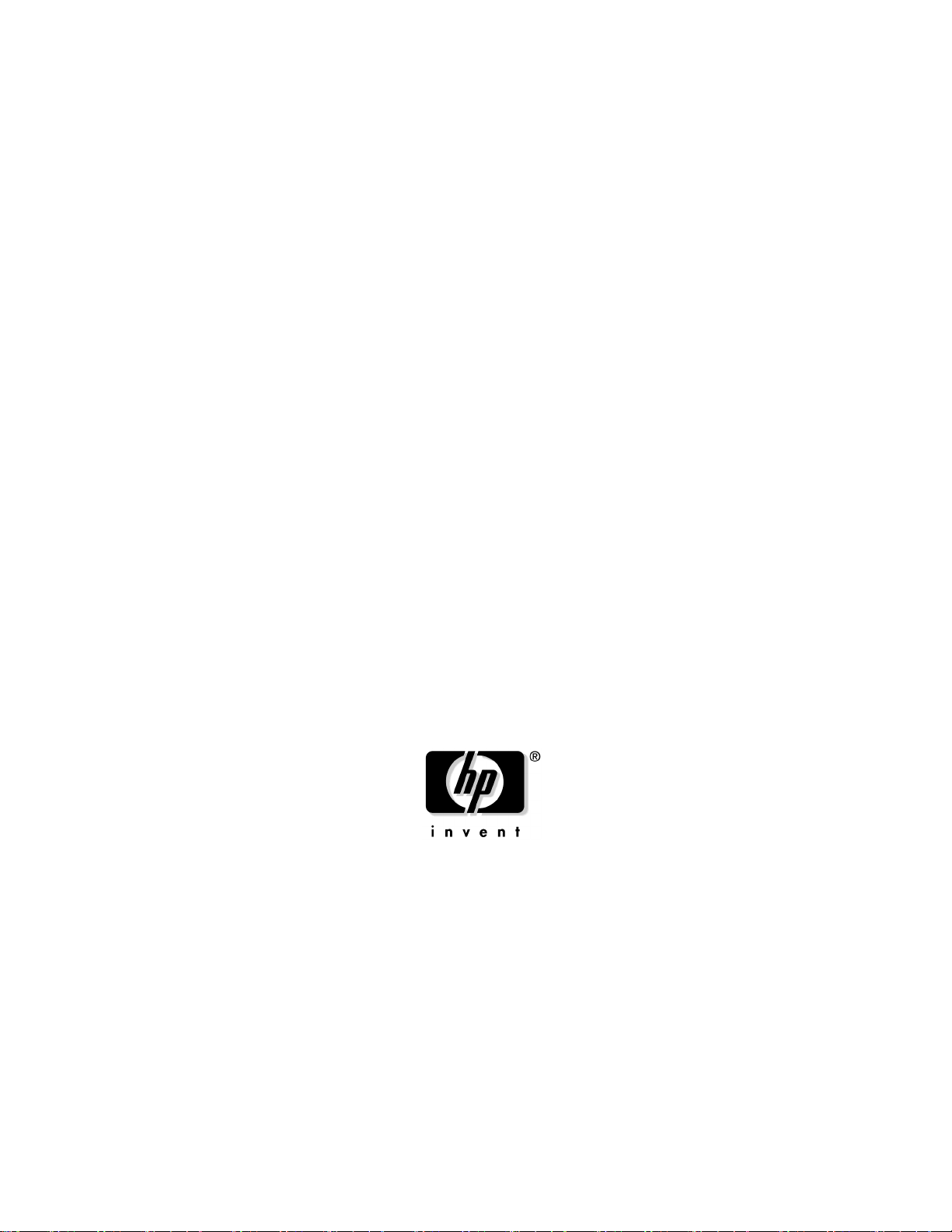
HP Smartアレイ コントローラ用
内部ケーブル接続ガイド
Microsoft® Windows® Server 2003、HP Integrityサーバ
製品番号: 5990-8236
2004年10月
© Copyright 2004
Hewlett-Packard Development Company, L.P.
All rights reserved.
Page 2
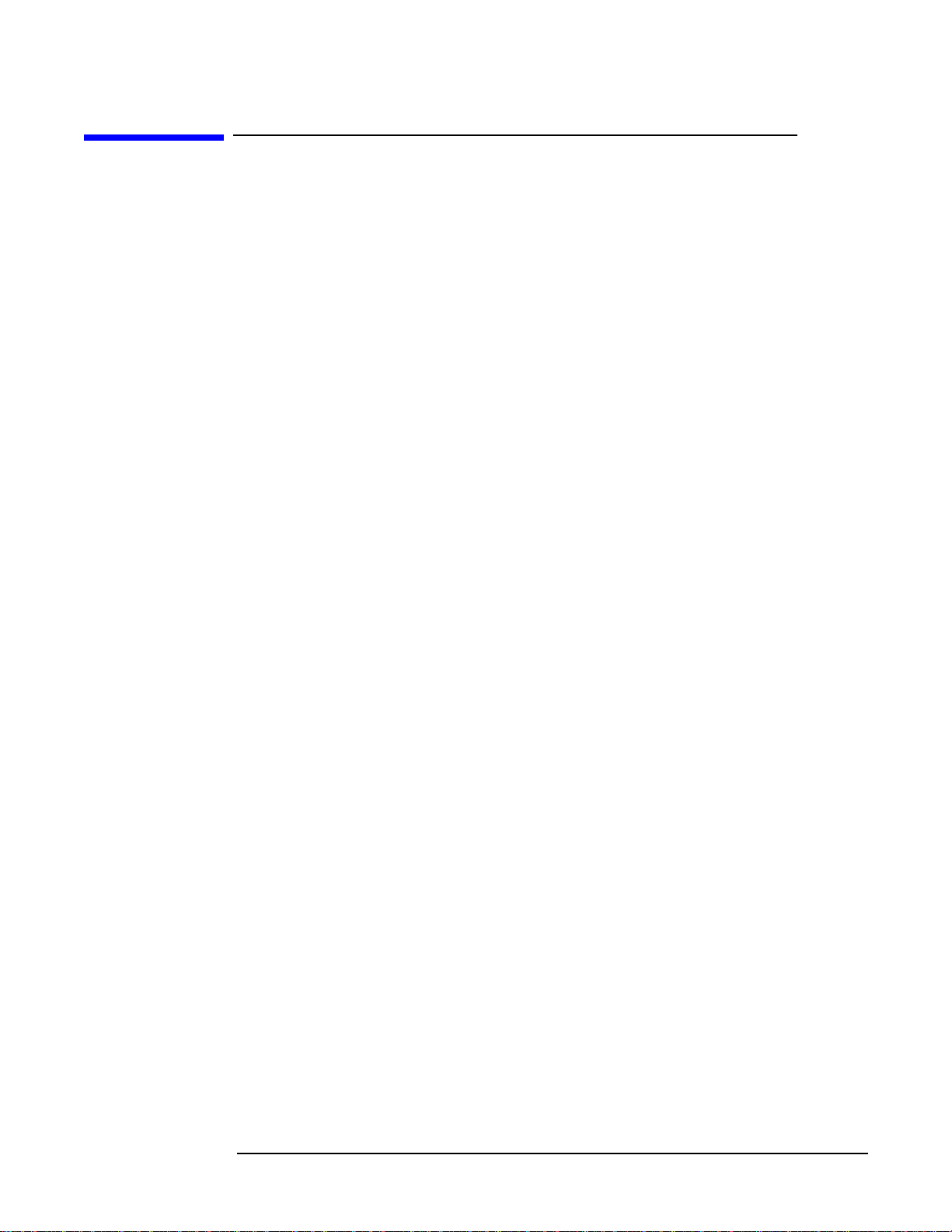
ご注意
© 2004 Hewlett-Packard Development Company, L.P.
MicrosoftおよびWindowsは、米国Microsoft Corporationの米国およびその他の国における登録商標です。
本書の内容につきましては万全を期しておりますが、本書中の技術的あるいは校正上の誤り、省略に
対して、責任を負いかねますのでご了承ください。本書の内容は、そのままの状態で提供されるもの
で、いかなる保証も含みません。本書の内容は、将来予告なしに変更されることがあります。HP製品に
対する保証については、当該製品の保証規定書に記載されています。本書のいかなる内容も、新たな
保証を追加するものではありません。
本製品は、日本国内で使用するための仕様になっており、日本国外で使用される場合は、仕様の変更を
必要とすることがあります。
本書に掲載されている製品情報には、日本国内で販売されていないものも含まれている場合があります。
ii
Page 3
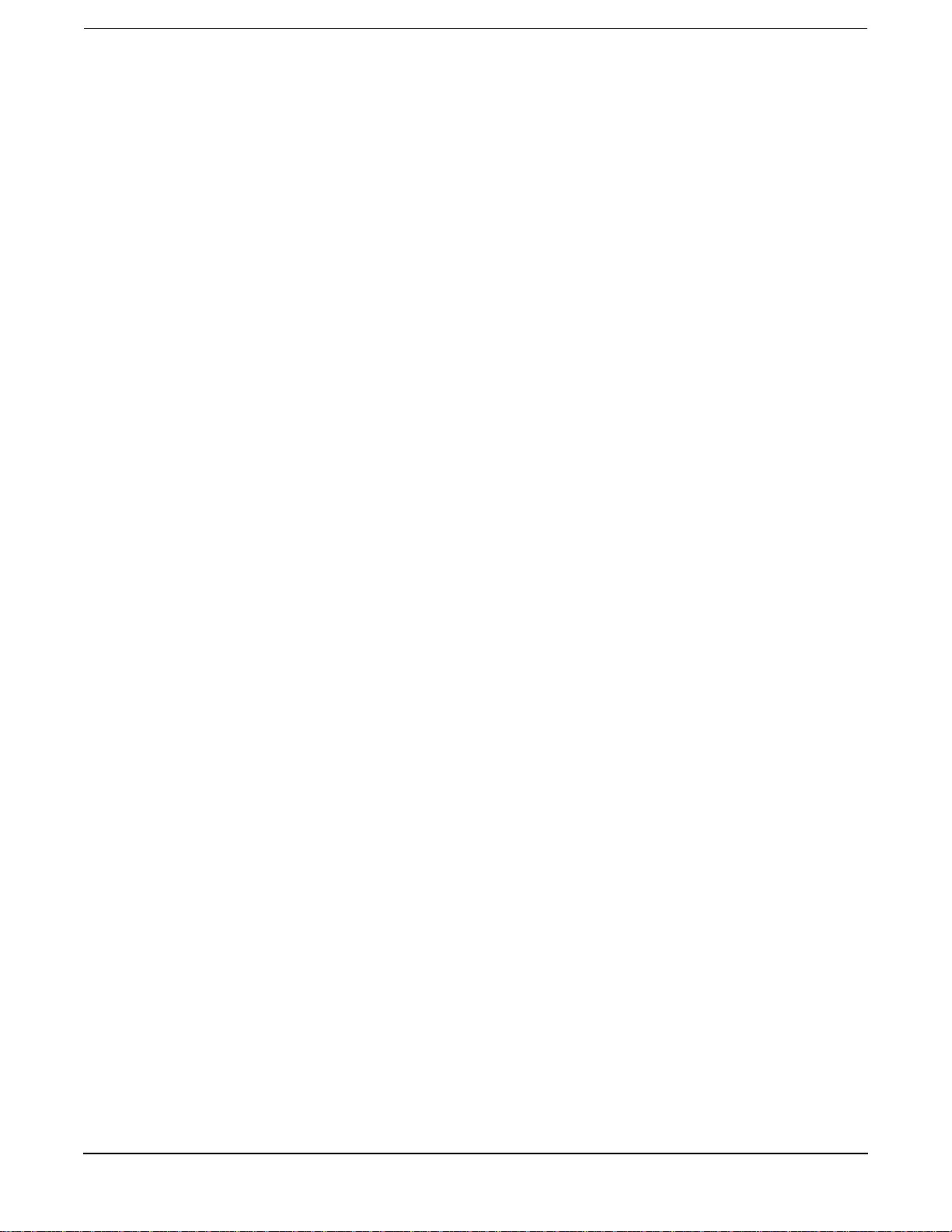
1. HP Integrity rx8620サーバのケーブル接続
HP Smartアレイ5302または5304コントローラ カードの取り付け. . . . . . . . . . . . . . . . . . . . . . . . . . . . . . . . . . . . . . . . . . . . . . . . 7
RAID用のケーブル再接続 . . . . . . . . . . . . . . . . . . . . . . . . . . . . . . . . . . . . . . . . . . . . . . . . . . . . . . . . . . . . . . . . . . . . . . . . . . . . . . . . . 8
シングル パーティション構成 . . . . . . . . . . . . . . . . . . . . . . . . . . . . . . . . . . . . . . . . . . . . . . . . . . . . . . . . . . . . . . . . . . . . . . . . . . . 9
左上と右上のホットプラグ対応ハードディスク ドライブでRAID用のケーブル接続をセットアップする . . . . . . . . 9
デュアル パーティション構成 . . . . . . . . . . . . . . . . . . . . . . . . . . . . . . . . . . . . . . . . . . . . . . . . . . . . . . . . . . . . . . . . . . . . . . . . . . 11
右上と左上のホットプラグ対応ハードディスク ドライブでRAID用のケーブル接続をセットアップする . . . . . . . 11
左下と右下のホットプラグ対応ハードディスク ドライブでRAID用のケーブル接続をセットアップする . . . . . . . 12
Insightマネージャ 7のハードディスク ドライブのマッピング . . . . . . . . . . . . . . . . . . . . . . . . . . . . . . . . . . . . . . . . . . . . . . . . . 13
RAID用のサーバのファームウェアとソフトウェアの設定 . . . . . . . . . . . . . . . . . . . . . . . . . . . . . . . . . . . . . . . . . . . . . . . . . . . . 14
2. HP Integrity rx7620サーバのケーブル接続
HP Smartアレイ6402または6404コントローラ カードの取り付け. . . . . . . . . . . . . . . . . . . . . . . . . . . . . . . . . . . . . . . . . . . . . . . 17
RAID用のケーブル再接続 . . . . . . . . . . . . . . . . . . . . . . . . . . . . . . . . . . . . . . . . . . . . . . . . . . . . . . . . . . . . . . . . . . . . . . . . . . . . . . . . 18
シングル パーティション構成 . . . . . . . . . . . . . . . . . . . . . . . . . . . . . . . . . . . . . . . . . . . . . . . . . . . . . . . . . . . . . . . . . . . . . . . . . . 19
左上と右上のホットプラグ対応ハードディスク ドライブでRAID用のケーブル接続をセットアップする . . . . . . . 19
デュアル パーティション構成 . . . . . . . . . . . . . . . . . . . . . . . . . . . . . . . . . . . . . . . . . . . . . . . . . . . . . . . . . . . . . . . . . . . . . . . . . . 21
右上と左上のホットプラグ対応ハードディスク ドライブでRAID用のケーブル接続をセットアップする . . . . . . . 21
下側のホットプラグ対応ハードディスク ドライブでRAID用のケーブル接続をセットアップする . . . . . . . . . . . . . 22
Insightマネージャ 7のハードディスク ドライブのマッピング . . . . . . . . . . . . . . . . . . . . . . . . . . . . . . . . . . . . . . . . . . . . . . . . . 23
RAID用のサーバのファームウェアとソフトウェアの設定 . . . . . . . . . . . . . . . . . . . . . . . . . . . . . . . . . . . . . . . . . . . . . . . . . . . . 24
目次
3. HP Integrity rx5670サーバのケーブル接続
HP Smartアレイ5302または5304コントローラ
カードの取り付け . . . . . . . . . . . . . . . . . . . . . . . . . . . . . . . . . . . . . . . . . . . . . . . . . . . . . . . . . . . . . . . . . . . . . . . . . . . . . . . . . . . . . . . 28
RAID用のケーブル再接続 . . . . . . . . . . . . . . . . . . . . . . . . . . . . . . . . . . . . . . . . . . . . . . . . . . . . . . . . . . . . . . . . . . . . . . . . . . . . . . . . 31
ホットプラグ対応ドライブAとB上での
RAIDのセットアップ . . . . . . . . . . . . . . . . . . . . . . . . . . . . . . . . . . . . . . . . . . . . . . . . . . . . . . . . . . . . . . . . . . . . . . . . . . . . . . . . . . 32
ホットプラグ対応ドライブCとD上での
RAIDのセットアップ . . . . . . . . . . . . . . . . . . . . . . . . . . . . . . . . . . . . . . . . . . . . . . . . . . . . . . . . . . . . . . . . . . . . . . . . . . . . . . . . . . 32
RAID用のサーバのファームウェアとソフトウェアの設定 . . . . . . . . . . . . . . . . . . . . . . . . . . . . . . . . . . . . . . . . . . . . . . . . . . . . 33
4. HP Integrity rx2620およびrx2600サーバの
ケーブル接続
HP Smartアレイ コントローラ カードの取り付け . . . . . . . . . . . . . . . . . . . . . . . . . . . . . . . . . . . . . . . . . . . . . . . . . . . . . . . . . . . . 39
RAID用のケーブル再接続 . . . . . . . . . . . . . . . . . . . . . . . . . . . . . . . . . . . . . . . . . . . . . . . . . . . . . . . . . . . . . . . . . . . . . . . . . . . . . . . . 40
RAID用のサーバのファームウェアと
ソフトウェアの設定 . . . . . . . . . . . . . . . . . . . . . . . . . . . . . . . . . . . . . . . . . . . . . . . . . . . . . . . . . . . . . . . . . . . . . . . . . . . . . . . . . . . . . 46
5. HP Integrity rx1620サーバのケーブル接続
HP Smartアレイ6402コントローラ カードの取り付け. . . . . . . . . . . . . . . . . . . . . . . . . . . . . . . . . . . . . . . . . . . . . . . . . . . . . . . . . 49
iii
Page 4
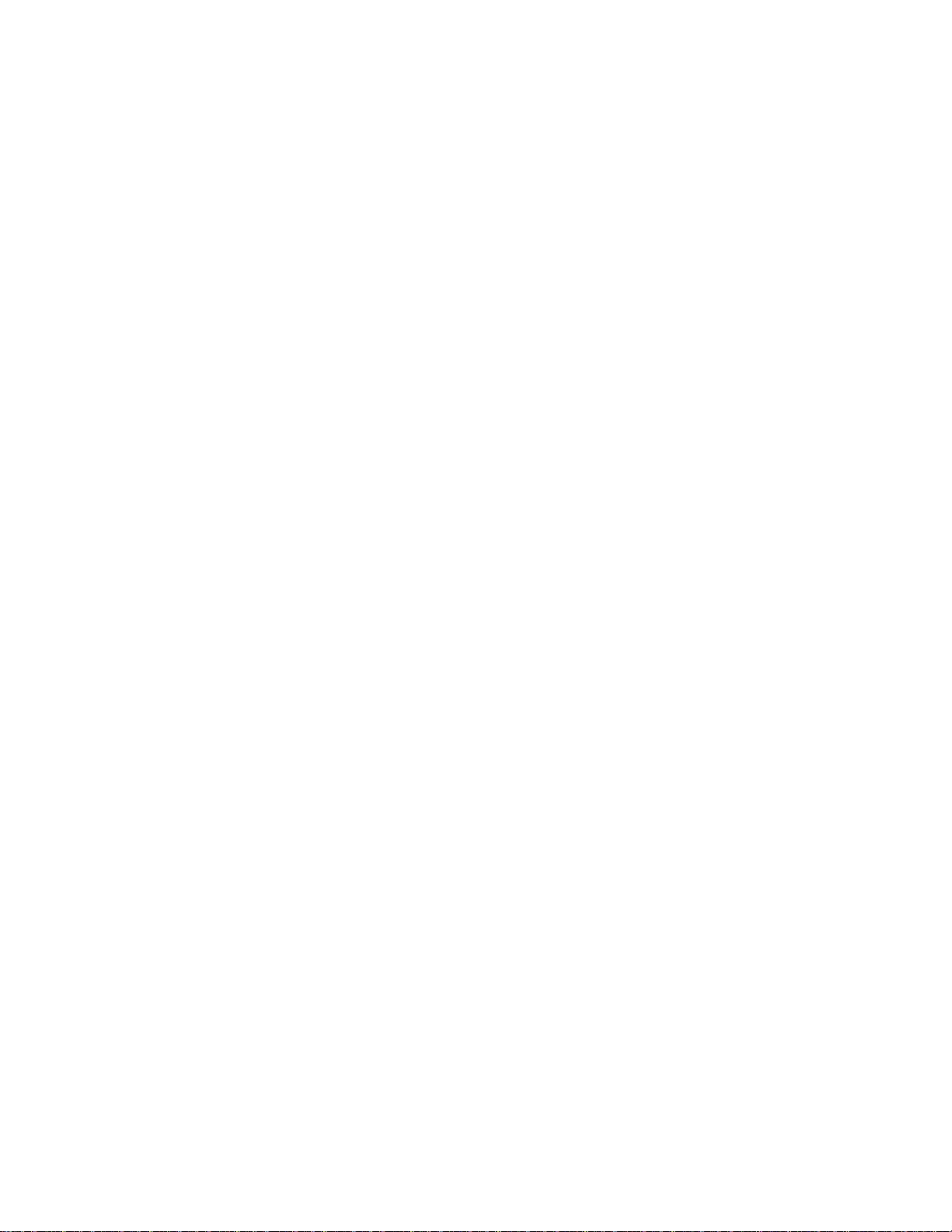
Page 5
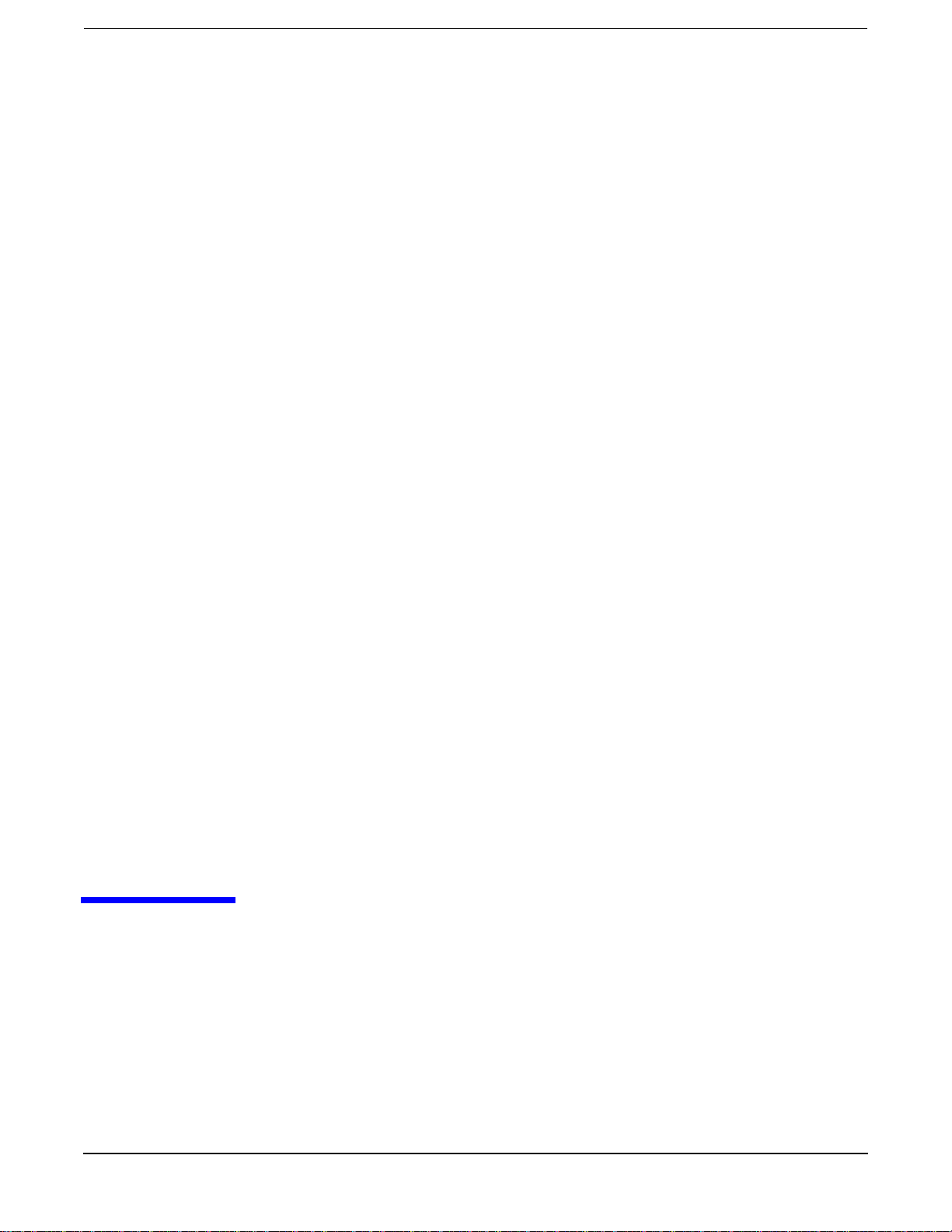
1 HP Integrity rx8620サーバのケーブル接続
この章では、HP Smartアレイ5302または5304コントローラ カードをHP Integrity rx8620サーバの内蔵
ハードディスク ドライブに接続する方法を説明します。
第1章
5
Page 6
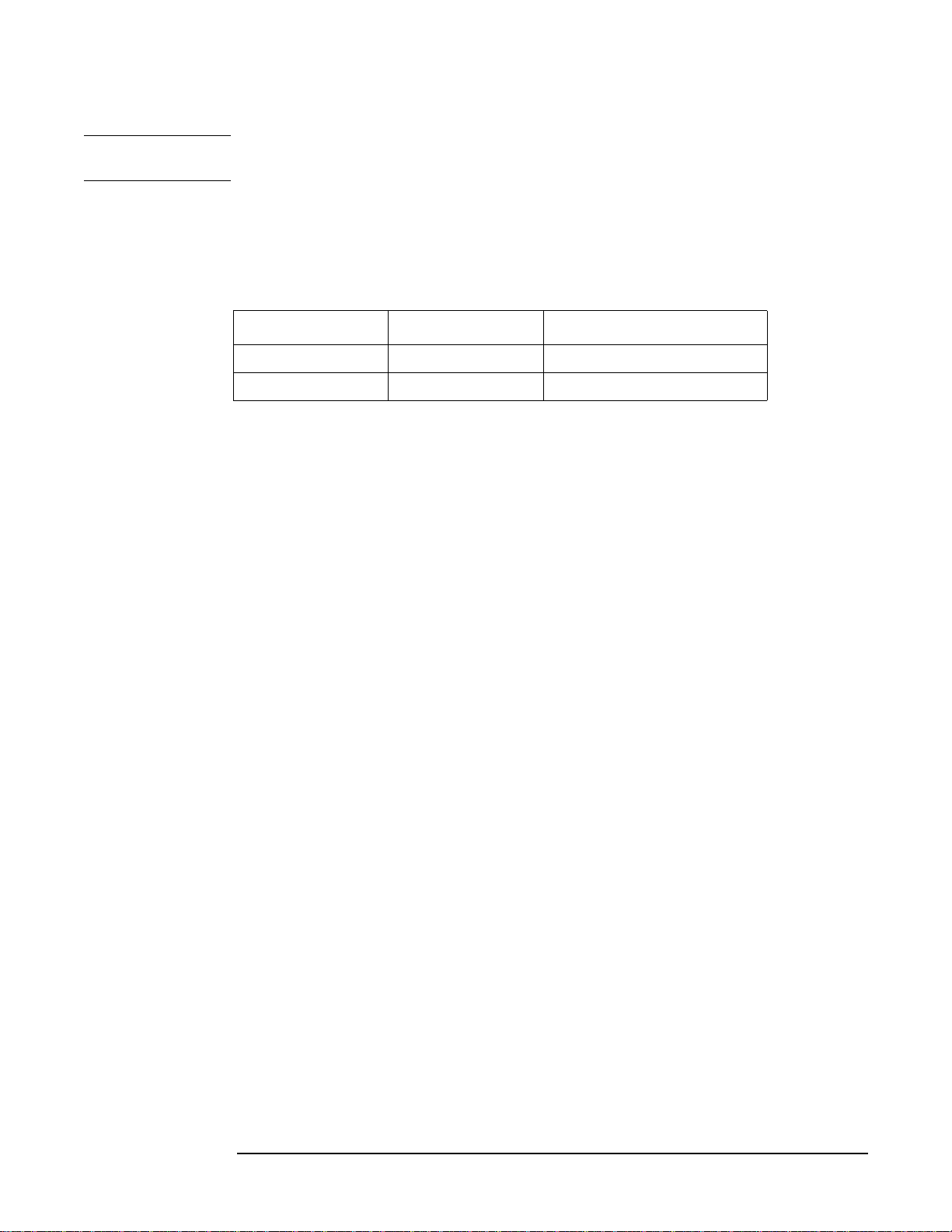
HP Integrity rx8620サーバのケーブル接続
注 コントローラ カードを外部大容量記憶装置に接続する場合は、このガイドの説明は当てはまりません。
カードに付属のHP Smartアレイ コントローラ ユーザ ガイドを参照してください。
Smartアレイ5300シリーズ コントローラ カードには、5302と5304の2つのモデルがあります。モデル5302
は、2つのWide Ultra160 SCSIチャネルと128MBのキャッシュを備えています。モデル5304は、4つのWide
Ultra160 SCSIチャネルと256MBのキャッシュを備えています。
次の表に、この2枚のカードの製品番号と説明を示します。
表1-1
コントローラ 製品番号 説明
SA5302 A9825A
SA5304 A9826A
2チャネル/128MBキャッシュ
4チャネル/256MBキャッシュ
作業を始める前に以下のものが必要になります。
• ケーブル キット(製品番号:A7027-63001)
• Smartアレイ コントローラ カード(図1-1および図1-2を参照)
6
第1章
Page 7
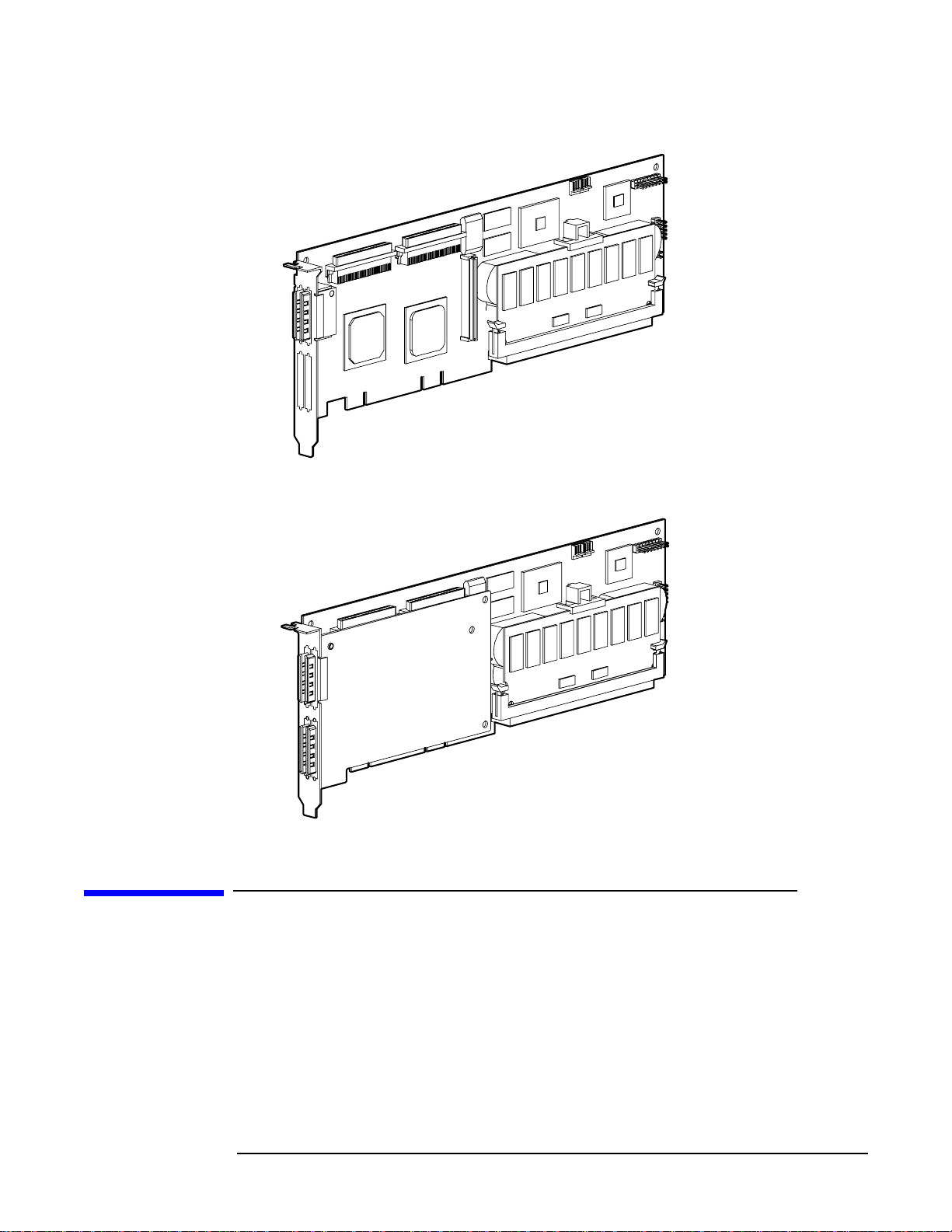
HP Smartアレイ5302または5304コントローラ カードの取り付け
図1-1 Smartアレイ5302コントローラ カード
図1-2 Smartアレイ5304コントローラ カード
HP Integrity rx8620サーバのケーブル接続
HP Smartアレイ5302または5304コントローラ カード の取り付け
手順 1. サーバが稼動中の場合は、OSをシャットダウンし、サーバの電源を切って、電源コードを抜きます。
手順 2. サーバのトップ カバーを取り外します。
第1章
7
Page 8
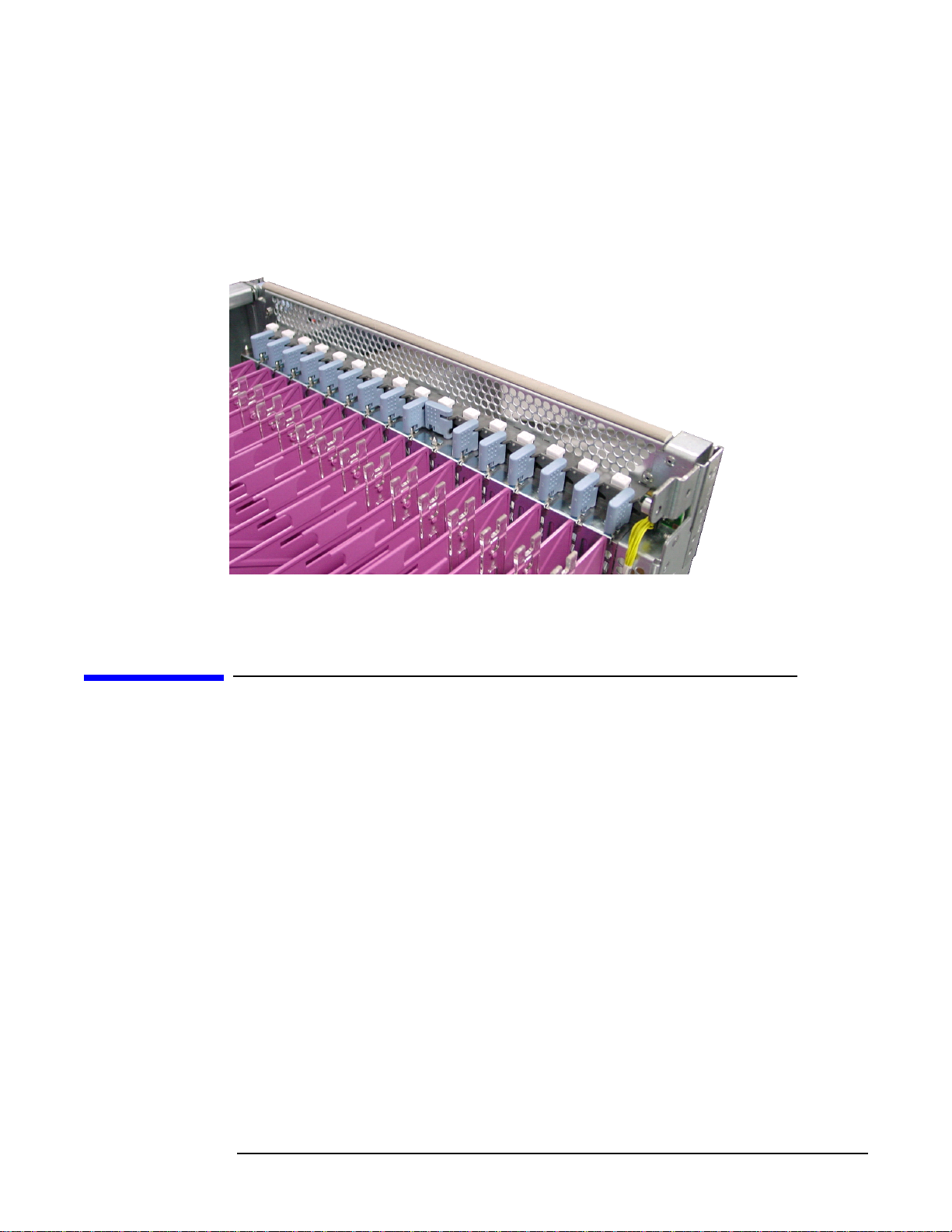
HP Integrity rx8620サーバのケーブル接続
RAID用のケーブル再接続
手順 3. HP Smartアレイ5302または5304コントローラ カードを内蔵RAID用に使用する場合、PCIスロット8に取
り付ける必要があります。スロット8に別のPCIカードがある場合は、そのカードを取り外して、別のスロッ
トに取り付けなおしてください。既存のカードを取り外すには、バルクヘッドの横にある所定の位置に
そのカードを固定している青色のパドルをひねります(図1-3を参照)。カードのラッチを外したら、絶縁
材/仕切り板のタブを引いて、カードを外します。空きスロットに5302または5304コントローラ カード
を挿入します。
図1-3 カードを固定しているパドル
手順 4. カードを取り付けたら、次の項に進みます。
RAID用のケーブル再接続
工場出荷時には、HP Integrity rx8620サーバの内蔵ホットプラグ対応ドライブは内蔵のSCSIカードに以
下のように接続されています(サーバの正面から見た場合)。
• 左上側のハードディスク ドライブのSCSIコネクタは、内部SCSIセル0にケーブル接続されています。
• 右上側のハードディスク ドライブのSCSIコネクタは、内部SCSIセル0にケーブル接続されています。
• 左下側のハードディスク ドライブのSCSIコネクタは、内部SCSIセル1にケーブル接続されています。
• 右下側のハードディスク ドライブのSCSIコネクタは、内部SCSIセル1にケーブル接続されています。
ホットプラグ対応ドライブでRAIDを使用する場合、オンボードのコントローラから内部SCSIケーブル
を抜き取り、ケーブル キット(A7027-63001)を使用する必要があります。次の項に掲載されている手順
に従ってください。
8
第1章
Page 9
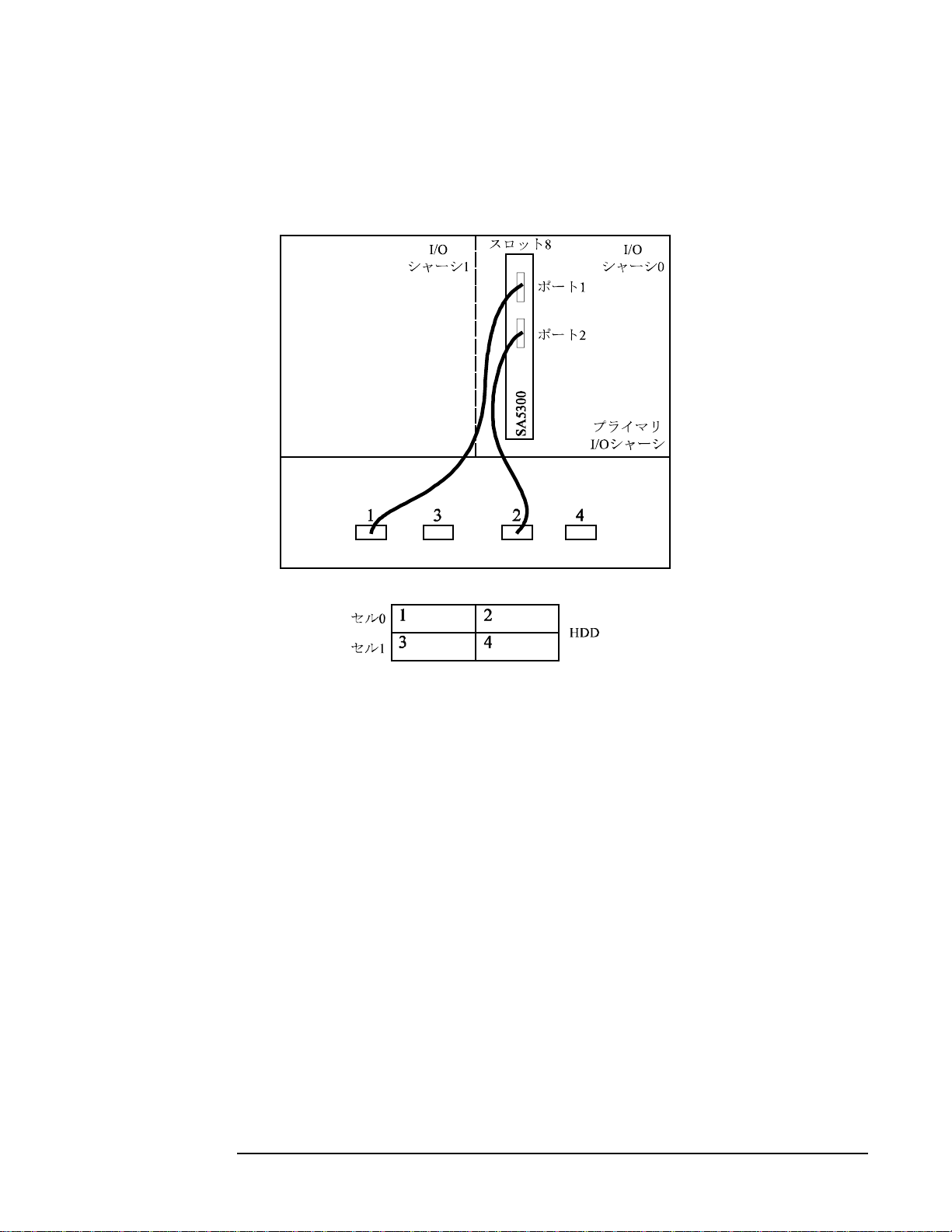
HP Integrity rx8620サーバのケーブル接続
シングル パーティション構成
図1-4に、シングル パーティション構成の正しいケーブル接続を示します(サーバの正面から見た場合)。
図1-4 シングル パーティション構成でのSmartアレイ5302または5304コント
ローラ カードのケーブル接続
RAID用のケーブル再接続
左上と右上のホットプラグ対応ハードディスク ドライブでRAID用のケーブル接続をセット アップする
サーバの正面から見て左上と右上のホットプラグ対応ドライブでRAID用のケーブル接続をセットアッ
プする場合は、以下の手順に従ってください。
手順 1. HP Smartアレイ5302または5304コントローラ カードが、プライマリI/Oシャーシ(I/Oシャーシ0)のPCIス
ロット8に取り付けられていることを確認します。『HP Smartアレイ5300コントローラ ユーザ ガイド』を
参照してください。
手順 2. ケーブル キット(A7027-63001)からケーブルを2本取り出します。
手順 3. ケーブル キットに入っている色分けされたケーブル タイを使用して、新しいケーブルを区別できるよ
うにします(1本のケーブルに対して同じ色のケーブル タイを2本使い、それぞれをそのケーブルの両端
に取り付けます)。
手順 4. プル タブが付いたケーブルの端をSmartアレイ カードのSCSIコネクタのポート1に接続します(ポート1
は、ブラケット側にあります)。SCSI コネクタのポート 2 にも同じようにケーブルの端を接続します
(ポート2は、ボードの中央側にあります)。
手順 5. ケーブルのもう一方の端を、サーバの左側を通して配線します。
手順 6. ケーブルをサーバの正面側に配線し、大容量記憶装置のコネクタの位置に持ってきます。
手順 7. 左上のHDDのSCSIリボン ケーブルを抜き取ります(どのコネクタがどのドライブに配線されているか
を判断するには、コネクタ背面のラベルを参照します)。
第1章
9
Page 10

HP Integrity rx8620サーバのケーブル接続
RAID用のケーブル再接続
手順 8. Smartアレイ カードのポート1に接続した新しいケーブルを、大容量記憶装置の左上ドライブのコネクタ
に接続します。
手順 9. 右上のHDDのSCSIリボン ケーブルを抜き取ります(どのコネクタがどのドライブに配線されているか
を判断するには、コネクタ背面のラベルを参照します)。
手順 10.Smartアレイ カードのポート2に接続した新しいケーブルを、大容量記憶装置の右上ドライブのコネクタ
に接続します。
手順 11.新しいケーブルの余分な部分をすべてPCIスロット側に持ってきます。
手順 12.ケーブルの余分な部分を折りたたみ、クイック ラップを巻きつけてまとめます(他のPCIカードの保守
を容易にするためケーブルに余裕を持たせます)。
手順 13.抜き取ったSCSIリボン ケーブルは、そのままSCSIコネクタの前に置いておきます。
ケーブル接続が完了した状態は次のようになります。
図1-5 シングル パーティション構成でのSmartアレイ5302または5304コン
トローラ カードのケーブル接続
10
第1章
Page 11
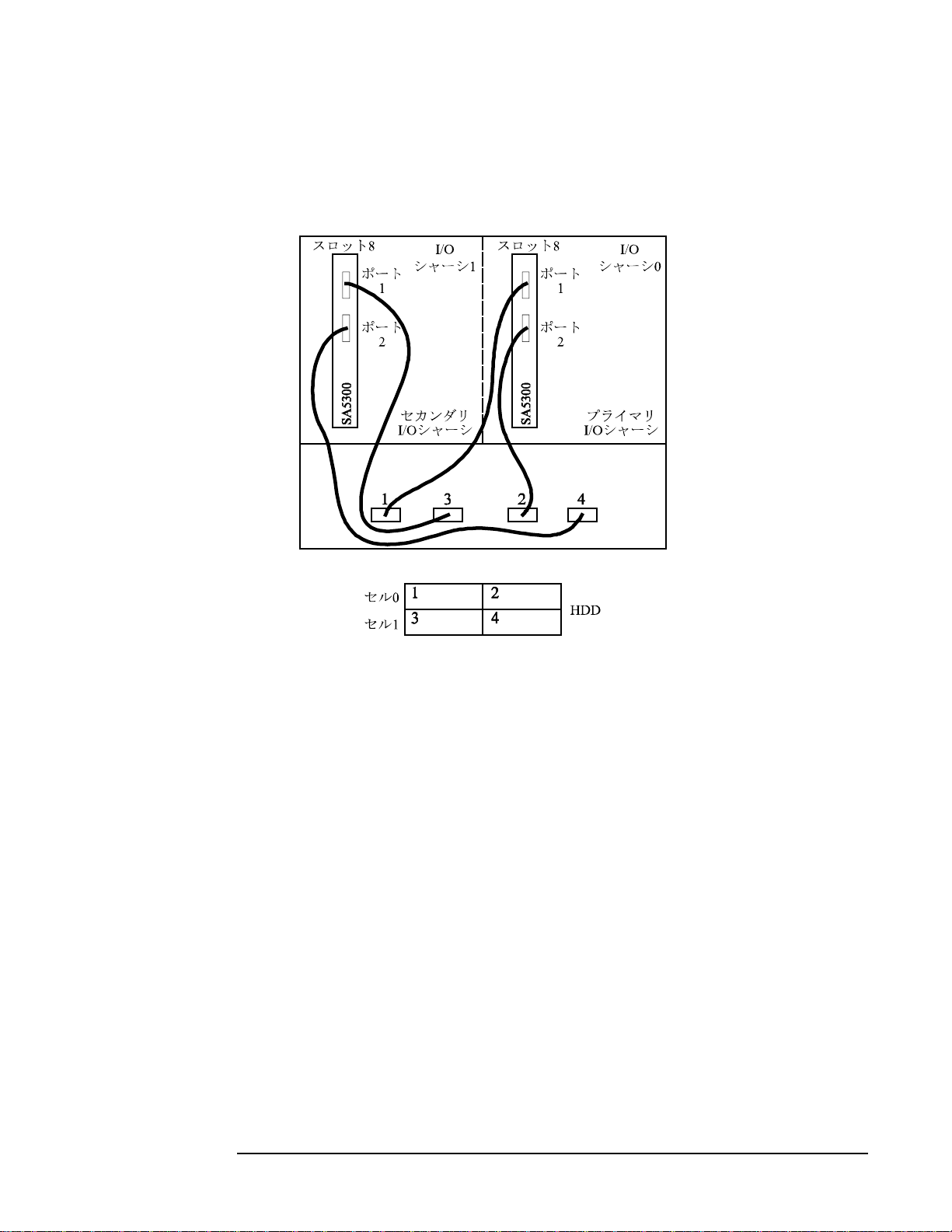
HP Integrity rx8620サーバのケーブル接続
デュアル パーティション構成
図1-6に、デュアル パーティション構成の正しいケーブル接続を示します(サーバの正面から見た場合)。
図1-6 デュアル パーティション構成でのSmartアレイ5302または5304コント
ローラ カードのケーブル接続
RAID用のケーブル再接続
右上と左上のホットプラグ対応ハードディスク ドライブでRAID用のケーブル接続をセット アップする
サーバの正面から見て右上と左上のホットプラグ対応ドライブでRAID用のケーブル接続をセットアッ
プする場合は、以下の手順に従ってください。
手順 1. HP Smartアレイ5302または5304コントローラ カードが、プライマリI/Oシャーシ(I/Oシャーシ0)の PCI
スロット8に取り付けられていることを確認します。『HP Smartアレイ5300コントローラ ユーザ ガイド』
を参照してください。
手順 2. ケーブル キット(A7027-63001)からケーブルを2本取り出します。
手順 3. ケーブル キットに入っている色分けされたケーブル タイを使用して、新しいケーブルを区別できるよ
うにします(1本のケーブルに対して同じ色のケーブル タイを2本使い、それぞれをそのケーブルの両端
に取り付けます)。
手順 4. プル タブが付いたケーブルの端をSmartアレイ カードのSCSIコネクタのポート1に接続します(ポート1
は、ブラケット側にあります)。SCSIコネクタのポート2 にも同じようにケーブルの端を接続します
(ポート2は、ボードの中心側にあります)。
手順 5. ケーブルのもう一方の端を、サーバの左側を通して配線します。
手順 6. ケーブルをサーバの正面側に配線し、大容量記憶装置のコネクタの位置に持ってきます。
手順 7. 左上のHDDのSCSIリボン ケーブルを抜き取ります(どのコネクタがどのドライブに配線されているかを
判断するには、コネクタ背面のラベルを参照します)。
手順 8. Smartアレイ カードのポート1に接続した新しいケーブルを、大容量記憶装置の左上ドライブのコネクタ
に接続します。
第1章
11
Page 12
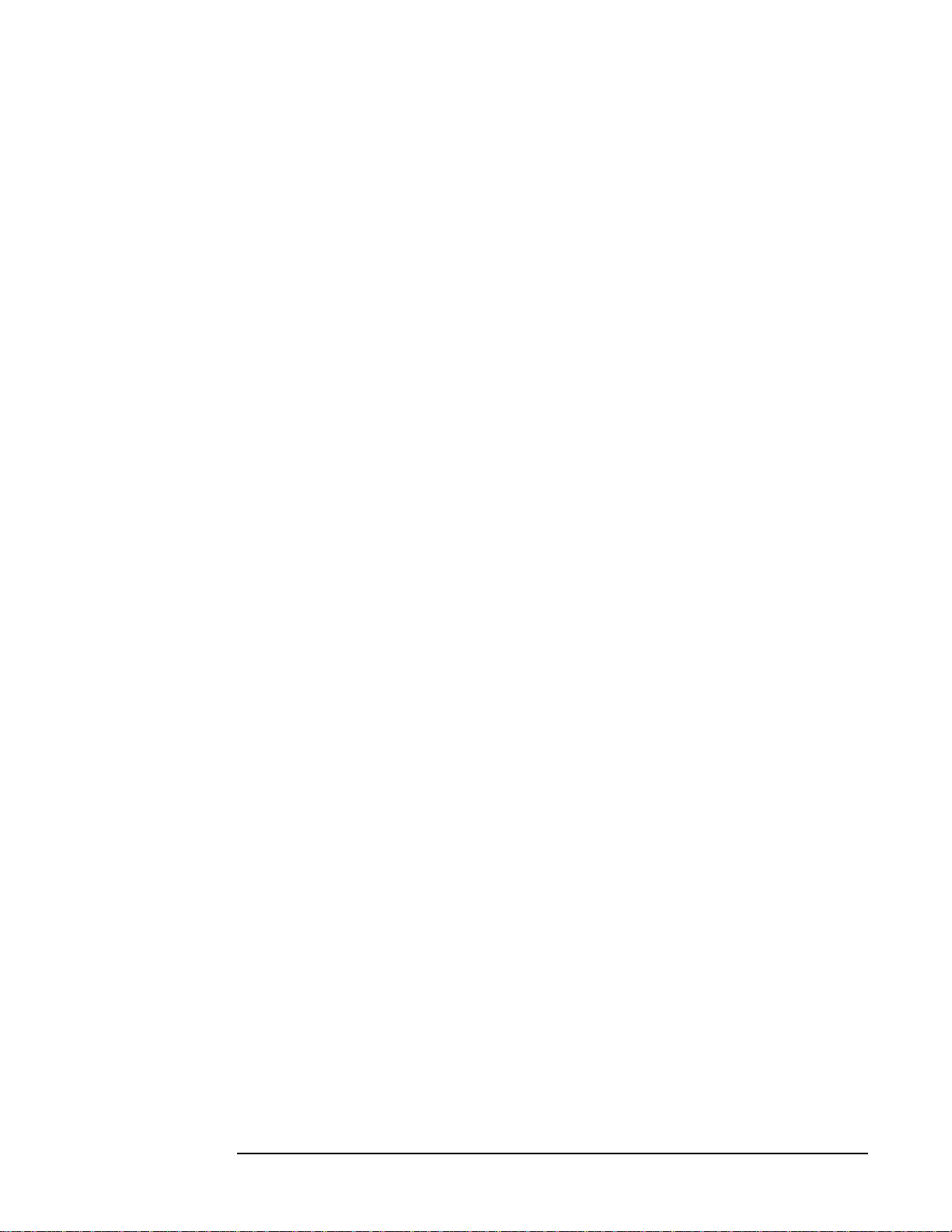
HP Integrity rx8620サーバのケーブル接続
RAID用のケーブル再接続
手順 9. 右上のHDDのSCSIリボン ケーブルを抜き取ります(どのコネクタがどのドライブに配線されているかを
判断するには、コネクタ背面のラベルを参照します)。
手順 10.Smartアレイ カードのポート2に接続した新しいケーブルを、大容量記憶装置の右上ドライブのコネクタ
に接続します。
手順 11.新しいケーブルの余分な部分をすべてPCIスロット側に持ってきます。
手順 12.ケーブルの余分な部分を折りたたみ、クイック ラップを巻きつけてまとめます(ケーブルに余分な部分
がないと、他のPCIカードを保守する際にじゃまになります)。
手順 13.抜き取ったSCSIリボン ケーブルは、そのままSCSIコネクタの前に置いておきます。
左下と右下のホットプラグ対応ハードディスク ドライブでRAID用のケーブル接続をセット アップする
サーバの正面から見て左下と右下のホットプラグ対応ドライブでRAID用のケーブル接続をセットアッ
プする場合は、以下の手順に従ってください。
手順 1. HP Smartアレイ5302または5304コントローラ カードが、セカンダリI/Oシャーシ(I/Oシャーシ1)のPCIス
ロット8に取り付けられていることを確認します。『HP Smartアレイ5300コントローラ ユーザ ガイド』を
参照してください。
手順 2. ケーブル キット(A7027-63001)からケーブルを2本取り出します。
手順 3. ケーブル キットに入っている色分けされたケーブル タイを使用して、新しいケーブルを区別できるよ
うにします(1本のケーブルに対して同じ色のケーブル タイを2本使い、それぞれをそのケーブルの両端
に取り付けます)。
手順 4. プル タブが付いたケーブルの端をSmartアレイ カードのSCSIコネクタのポート1に接続します(ポート1
は、ブラケット側にあります)。SCSI コネクタのポート 2 にも同じようにケーブルの端を接続します
(ポート2は、ボードの中心側にあります)。
手順 5. ケーブルのもう一方の端を、サーバの左側を通して配線します。
手順 6. ケーブルをサーバの正面側に配線し、大容量記憶装置のコネクタの位置に持ってきます。
手順 7. 左下のHDDのSCSIリボン ケーブルを抜き取ります(どのコネクタがどのドライブに配線されているかを
判断するには、コネクタ背面のラベルを参照します)。
手順 8. Smartアレイ カードのポート1に接続した新しいケーブルを、大容量記憶装置の左下ドライブのコネクタ
に接続します。
手順 9. 右下のHDDのSCSIリボン ケーブルを抜き取ります(どのコネクタがどのドライブに配線されているかを
判断するには、コネクタ背面のラベルを参照します)。
手順 10.Smartアレイ カードのポート2に接続した新しいケーブルを、大容量記憶装置の右下ドライブのコネクタ
に接続します。
手順 11.新しいケーブルの余分な部分をすべてPCIスロット側に持ってきます。
手順 12.ケーブルの余分な部分を折りたたみ、クイック ラップを巻きつけてまとめます(ケーブルに余分な部分
がないと、他のPCIカードを保守する際にじゃまになります)。
手順 13.抜き取ったSCSIリボン ケーブルは、そのままSCSIコネクタの前に置いておきます。
ケーブル接続が完了した状態は次のようになります。
12
第1章
Page 13
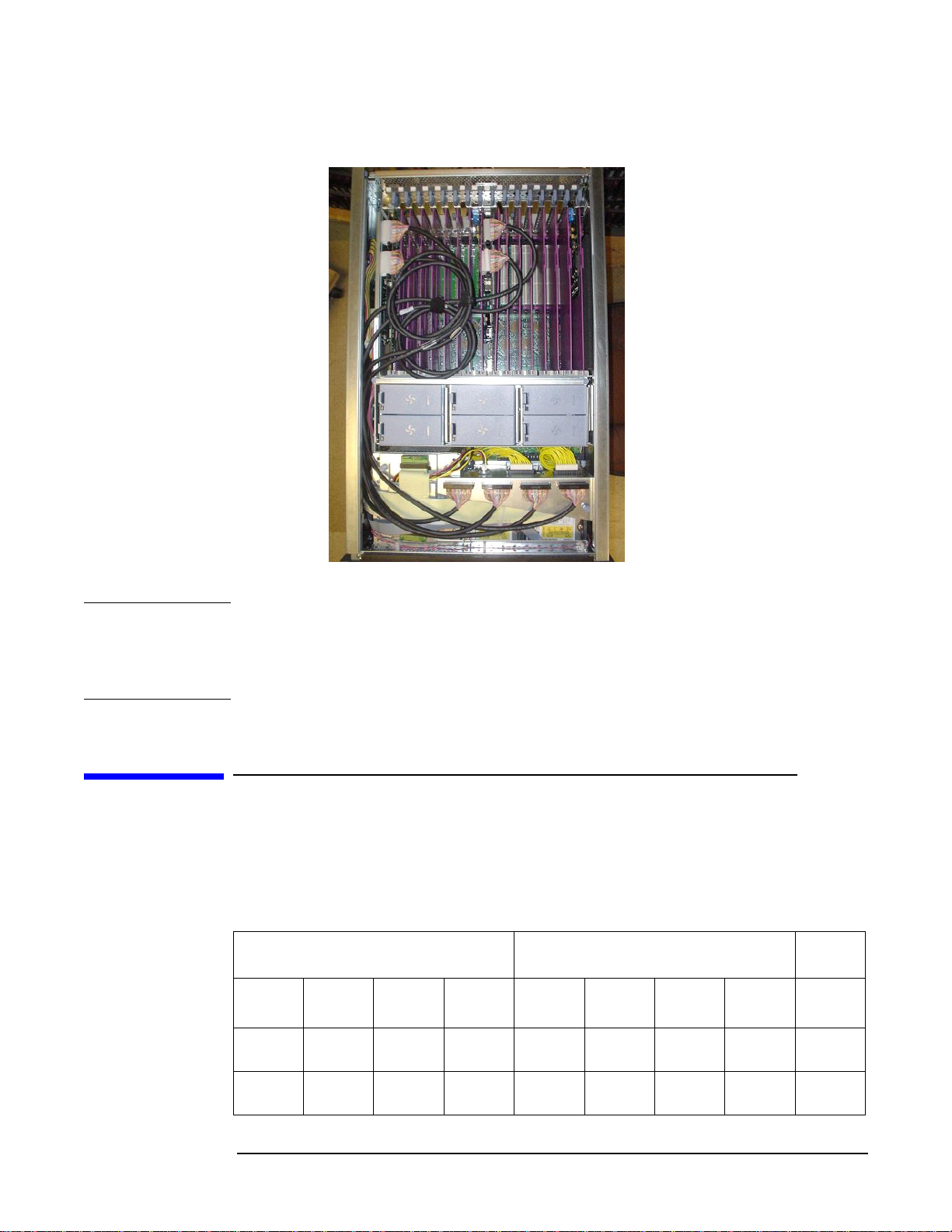
HP Integrity rx8620サーバのケーブル接続
Insightマネージャ 7のハードディスク ドライブのマッピング
図1-7 デュアル パーティション構成でのSmartアレイ5302または5304コン
トローラ カードのケーブル接続
注 HP Smartアレイ5302または5304コントローラ カードをサーバ拡張ユニット(SEU)にケーブル接続する場
合、rx8620サーバとサーバ拡張ユニット間のPCI-X I/OおよびSCSI HDDバックプレーン アーキテクチャ
は同じです。したがって、サーバ拡張ユニットで RAID 用のケーブル再接続を行う場合は、上記の rx8620
サーバ用のケーブル再接続手順に従ってください。サーバ拡張ユニットを追加すると、3パーティション
または4パーティション構成も可能になります。
Insightマネージャ7のハードディスク ドライブの
マッピング
上記のように内蔵ドライブを構成すると、ターゲットHDDで発生したイベントはIM7 で次のようにマッ
ピングされます。
表1-2
SA5302または5304カードの位置 HDDの識別
キャビ
ネット
0 0 0 8 0 0 1 6 rx8620
0 0 0 8 0 0 2 6 rx8620
I/Oベイ
I/O
シャーシ
スロット
キャビ
ネット
セル ポート
SCSI ID
HDDの
位置
物理
ドライブ
左上
右上
第1章
13
Page 14
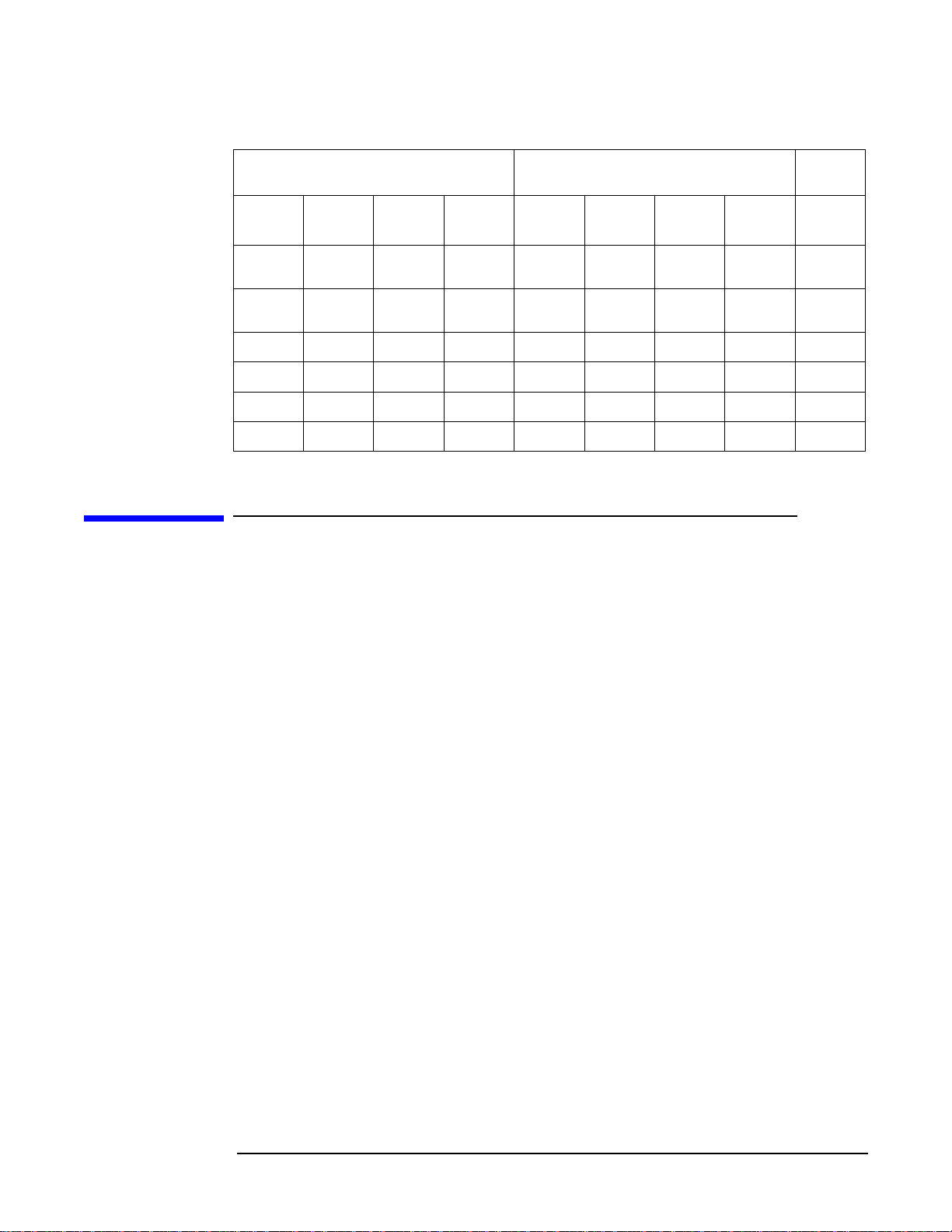
HP Integrity rx8620サーバのケーブル接続
RAID用のサーバのファームウェアとソフトウェアの設定
表1-2 (続き)
SA5302または5304カードの位置 HDDの識別
キャビ
ネット
0 0 1 8 0 1 1 6 rx8620
0 0 1 8 0 1 2 6 rx8620
80088216
80088226
80188316
80188326
I/Oベイ
I/O
シャーシ
スロット
キャビ
ネット
セル ポート
SCSI ID
HDDの
位置
物理
ドライブ
左下
右下
SEU左上
SEU右上
SEU左下
SEU右下
RAID用のサーバのファームウェアとソフトウェアの設定
サーバの内蔵ホットスワップ対応ドライブ用の RAID のインストールとセットアップを完了し、以下の
作業を実行するには、『HP Smartアレイ5300コントローラ ユーザ ガイド』の手順に従ってください。
• HP Integrityサーバで、HP Smartアレイ5302または5304コントローラ カードを設定する(EFIシェルか
らHP Smartアレイ5300ユーティリティとコマンド ライン オプションを使用する)。
• RAID管理に役立つ、各オペレーティング システムに固有のHP Smartアレイ5300ユーティリティと
ソフトウェアをインストールして使用する。
• 外部RAIDストレージ システム用にHP Smartアレイ5302または5304コントローラ カードを設定する。
14
第1章
Page 15
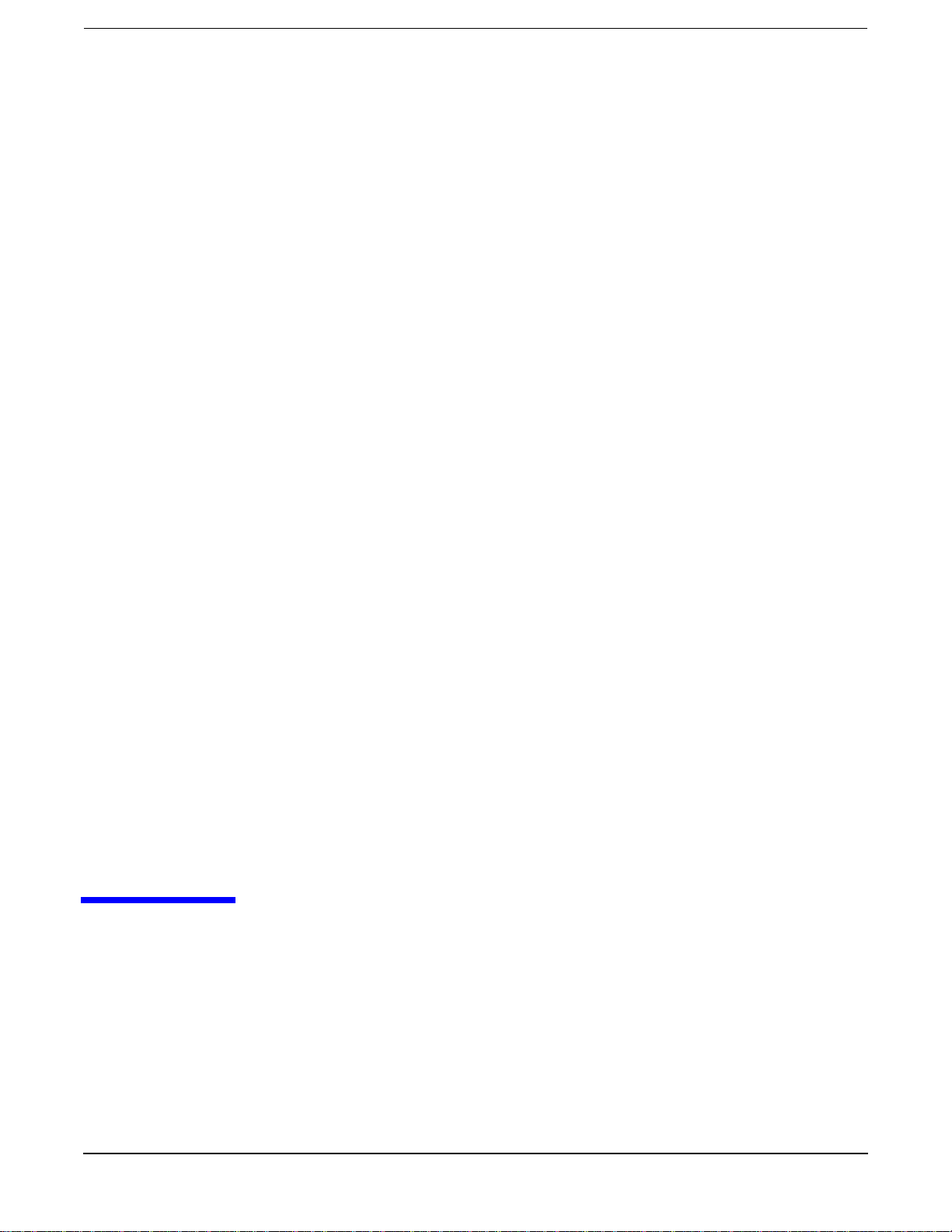
2 HP Integrity rx7620サーバのケーブル接続
この章では、HP Smartアレイ6402または6404コントローラ カードをHP Integrity rx7620サーバの内蔵ハー
ドディスク ドライブに接続する方法を説明します。
第2章
15
Page 16
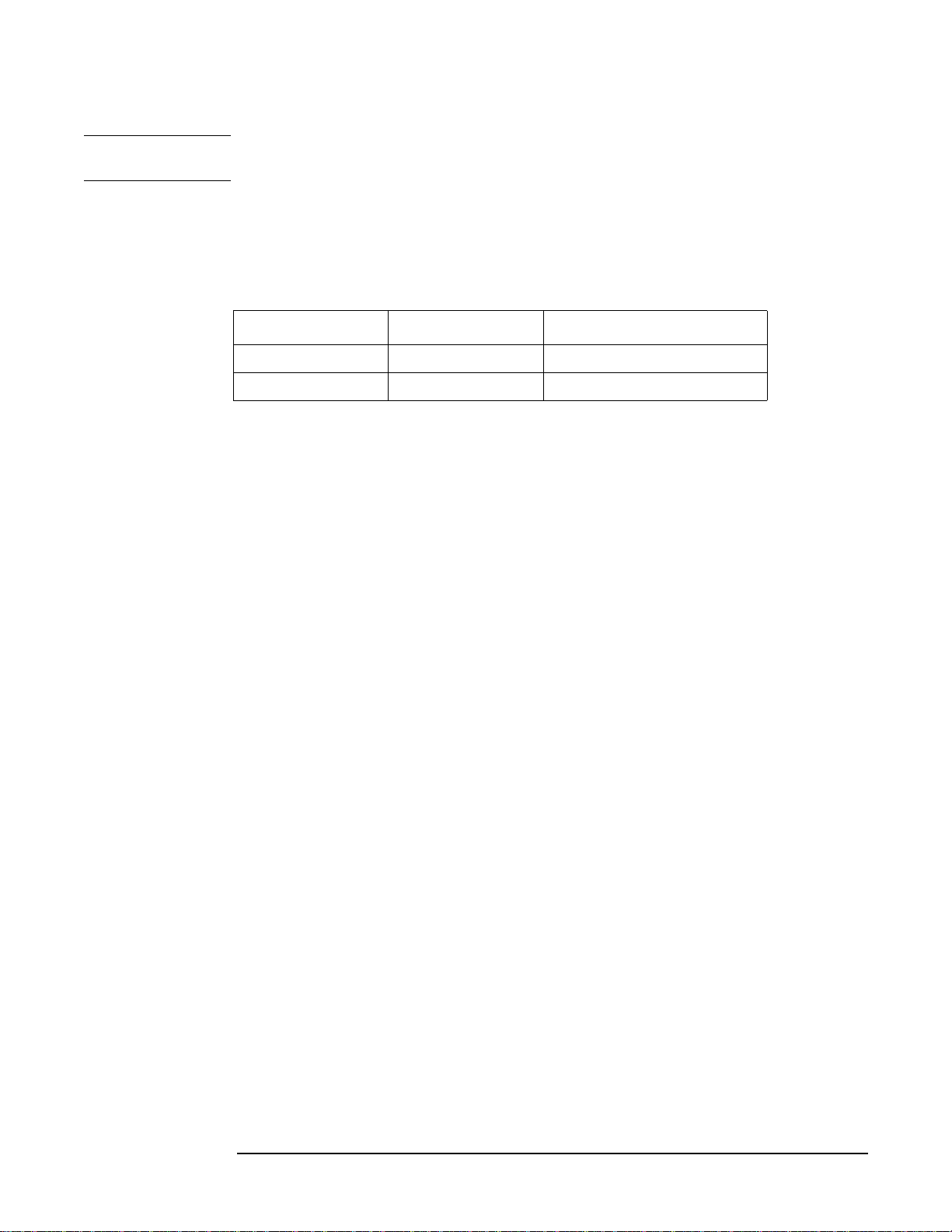
HP Integrity rx7620サーバのケーブル接続
注 アレイ コントローラ カードを外部大容量記憶装置に接続する場合は、このガイドの説明は当てはまりま
せん。カードに付属のHP Smartアレイ コントローラ ユーザ ガイドを参照してください。
Smartアレイ6400シリーズ コントローラ カードには、6402と6404の2つのモデルがあります。モデル6402
は、2つのWide Ultra320 SCSIチャネルと128MBのキャッシュを備えています。モデル6404は、4つの
Wilde Ultra320 SCSIチャネルと256MBのキャッシュを備えています。
次の表に、この2枚のカードの製品番号と説明を示します。
表2-1
コントローラ 製品番号 説明
SA6402 A9890A
SA6404 A9891A
2チャネル/128MBキャッシュ
4チャネル/256MBキャッシュ
作業を始める前に以下のものが必要になります。
• ケーブル キット(製品番号:A7027-63001)
• トルクス ドライバ(T-15)
• 六角ドライバ(3/16インチ)
• HP Smartアレイ コントローラ カード(図2-1を参照)
16
第2章
Page 17

HP Integrity rx7620サーバのケーブル接続
HP Smartアレイ6402または6404コントローラ カードの取り付け
図2-1 Smartアレイ6402コントローラ カード(6404は示されていません)
表2-2
番号 説明
1
2
3
4
5
6
7
* 注:1つのポート上の両方のコネクタを同時に使用しないでください。
内部SCSIコネクタ、ポートA1*
内部SCSIコネクタ、ポートA2*
外部SCSIコネクタ、ポートA1*
外部SCSIコネクタ、ポートA2*
コントローラ バッテリ
バッテリ バックアップ式キャッシュ モジュール
拡張ボード用コネクタ
HP Smartアレイ6402または6404コントローラ カードの
取り付け
手順 1. サーバが稼動中の場合は、OSをシャットダウンし、サーバの電源を切って、電源コードを抜きます。
手順 2. サーバのトップ カバーを取り外します。
第2章
17
Page 18

HP Integrity rx7620サーバのケーブル接続
RAID用のケーブル再接続
手順 3. HP Smartアレイ6402または6404コントローラ カードを内蔵RAID用に使用する場合、PCIスロット0-8
(または1-7)に取り付ける必要があります(スロット1-8には、Procuriumカードが取り付けてあります。
また、2枚目のProcuriumカードを注文している場合は、0-1に取り付けてあります)。スロット0-8(ま
たは1-7)に別のPCIカードがある場合は、そのカードを取り外して、別のスロットに取り付けなおして
ください。既存のカードを取り外すには、バルクヘッドの横にある所定の位置にそのカードを固定して
いる青色のパドルをひねります(図2-2を参照)。カードのラッチを外したら、絶縁材/仕切り板のタブを
引いて、カードを外します。空きスロットに6402または6404コントローラ カードを挿入します。
図2-2 カードを固定しているパドル
手順 4. カードを取り付けたら、次の項に進みます。
RAID用のケーブル再接続
工場出荷時には、HP Integrity rx7620サーバの内蔵ホットプラグ対応ドライブは内蔵のSCSIカードに以
下のように接続されています(サーバの正面から見た場合)。
• 左上側のハードディスク ドライブのSCSIコネクタは、管理プロセッサ(MP)カードにケーブル接
続されています。
• 右上側のハードディスク ドライブのSCSIコネクタは、コアI/Oスロット8のセル1にケーブル接続され
ています。
• 左下と右下側のハードディスク ドライブのSCSIコネクタは、内部SCSIセル0にケーブル接続されてい
ます。
ホットプラグ対応ドライブでRAIDを使用する場合、オンボードのコントローラから内部 SCSI ケーブル
を抜き取り、ケーブル キット(A7027-63001)を使用する必要があります。次の項に掲載されている手順
に従ってください。
18
第2章
Page 19

HP Integrity rx7620サーバのケーブル接続
シングル パーティション構成
図2-3に、シングル パーティション構成の正しいケーブル接続を示します(サーバの正面から見た場合)。
図2-3 シングル パーティション構成でのSmartアレイ6402または6404コント
ローラ カードのケーブル接続
RAID用のケーブル再接続
左上と右上のホットプラグ対応ハードディスク ドライブでRAID用のケーブル接続をセット アップする
サーバの正面から見て左上と右上のホットプラグ対応ドライブで RAID 用のケーブルを使用する場合
は、以下の手順に従ってください。
手順 1. HP Smartアレイ6402または6404コントローラ カードが、PCIスロット1-7に取り付けられていることを
確認します。『HP Smartアレイ6400コントローラ ユーザ ガイド』を参照してください。
手順 2. ケーブル キット(A7027-63001)からケーブルを2本取り出します。
手順 3. ケーブル キットに入っている色分けされたケーブル タイを使用して、新しいケーブルを区別できるよ
うにします(1本のケーブルに対して同じ色のケーブル タイを2本使い、それぞれをそのケーブルの両端
に取り付けます)。
手順 4. プル タブが付いたケーブルの端をSmartアレイ カードのSCSIコネクタのポートA1(ボードの中央側)に
接続します。SCSIコネクタのポートA2にも同じようにケーブルの端を接続します。
手順 5. ケーブルのもう一方の端を、サーバの左側を通して配線します。
手順 6. ケーブルをサーバの正面側に配線し、大容量記憶装置のコネクタの位置に持ってきます。
手順 7. 左上と右上のHDDのSCSIリボン ケーブルを抜き取ります(どのコネクタがどのドライブに配線されて
いるかを判断するには、コネクタ背面のラベルを参照します)。
手順 8. Smartアレイ カードのポートA2(ブラケット側)に接続した新しいケーブルを、大容量記憶装置の左上ド
ライブのコネクタに接続します。
第2章
19
Page 20

HP Integrity rx7620サーバのケーブル接続
RAID用のケーブル再接続
手順 9. Smartアレイ カードのポートA1(ボードの中央側)に接続した新しいケーブルを、大容量記憶装置の右上
ドライブのコネクタに接続します。
手順 10.新しいケーブルの余分な部分をすべてPCIスロット側に持ってきます。
手順 11.ケーブルの余分な部分を折りたたみ、クイック ラップを巻きつけてまとめます(他のPCIカードの保守
を容易にするためケーブルに余裕を持たせます)。
手順 12.抜き取ったSCSIリボン ケーブルは、そのままSCSIコネクタの前に置いておきます。
ケーブル接続が完了した状態は次のようになります。
図2-4 シングル パーティション構成でのSmartアレイ6402または6404コン
トローラ カードのケーブル接続
20
第2章
Page 21

HP Integrity rx7620サーバのケーブル接続
デュアル パーティション構成
図2-5に、デュアル パーティション構成の正しいケーブル接続を示します(サーバの正面から見た場合)。
図2-5 デュアル パーティション構成でのSmartアレイ6402または6404コント
ローラ カードのケーブル接続
RAID用のケーブル再接続
右上と左上のホットプラグ対応ハードディスク ドライブでRAID用のケーブル接続をセット アップする
サーバの正面から見て右上と左上のホットプラグ対応ドライブでRAID用のケーブル接続をセットアッ
プする場合は、以下の手順に従ってください。
手順 1. HP Smartアレイ6402または6404コントローラ カードが、PCIスロット1-7に取り付けられていることを
確認します。『HP Smartアレイ6400コントローラ ユーザ ガイド』を参照してください。
手順 2. ケーブル キット(A7027-63001)からケーブルを2本取り出します。
手順 3. ケーブル キットに入っている色分けされたケーブル タイを使用して、新しいケーブルを区別できるよ
うにします(1本のケーブルに対して同じ色のケーブル タイを2本使い、それぞれをそのケーブルの両端
に取り付けます)。
手順 4. プル タブが付いたケーブルの端をSmartアレイ カードのSCSIコネクタのポートA1(ボードの中央側)に
接続します。SCSIコネクタのポートA2にも同じようにケーブルの端を接続します。
手順 5. ケーブルのもう一方の端を、サーバの左側を通して配線します。
手順 6. ケーブルをサーバの正面側に配線し、大容量記憶装置のコネクタの位置に持ってきます。
手順 7. 左上と右上のHDDのSCSIリボン ケーブルを抜き取ります(どのコネクタがどのドライブに配線されて
いるかを判断するには、コネクタ背面のラベルを参照します)。
手順 8. Smartアレイ カードのポートA2(ブラケット側)に接続した新しいケーブルを、大容量記憶装置の左上ド
ライブのコネクタに接続します。
第2章
21
Page 22

HP Integrity rx7620サーバのケーブル接続
RAID用のケーブル再接続
手順 9. Smartアレイ カードのポートA1(ボードの中央側)に接続した新しいケーブルを、大容量記憶装置の右上
ドライブのコネクタに接続します。
手順 10.新しいケーブルの余分な部分をすべてPCIスロット側に持ってきます。
手順 11.ケーブルの余分な部分を折りたたみ、クイック ラップを巻きつけてまとめます(ケーブルに余分な部分
がないと、他のPCIカードを保守する際にじゃまになります)。
下側のホットプラグ対応ハードディスク ドライブでRAID用のケーブル接続をセットアップ する
サーバの正面から見て下側のホットプラグ対応ドライブでRAID用のケーブル接続をセットアップする
場合は、以下の手順に従ってください。
手順 1. HP Smartアレイ6402または6404コントローラ カードがPCIスロット0-8に取り付けられていることを確
認します。『HP Smartアレイ6400コントローラ ユーザ ガイド』を参照してください。
手順 2. ケーブル キット(A7027-63001)からケーブルを2本取り出します。
手順 3. ケーブル キットに入っている色分けされたケーブル タイを使用して、新しいケーブルを区別できるよ
うにします(1本のケーブルに対して同じ色のケーブル タイを2本使い、それぞれをそのケーブルの両端
に取り付けます)。
手順 4. プル タブが付いたケーブルの端をSmartアレイ カードのSCSIコネクタのポートA1に接続します。
手順 5. ケーブルのもう一方の端を、サーバの左側を通して配線します。
手順 6. ケーブルをサーバの正面側に配線し、大容量記憶装置のコネクタの位置に持ってきます。
手順 7. 下側のHDDのSCSIリボン ケーブルを抜き取ります(どのコネクタがどのドライブに配線されているか
を判断するには、コネクタ背面のラベルを参照します)。
手順 8. Smartアレイ カードに接続した新しいケーブルを、大容量記憶装置の下側HDDのコネクタに接続します。
手順 9. 新しいケーブルの余分な部分をすべてPCIスロット側に持ってきます。
22
第2章
Page 23

HP Integrity rx7620サーバのケーブル接続
Insightマネージャ 7のハードディスク ドライブのマッピング
手順 10.ケーブルの余分な部分を折りたたみ、クイック ラップを巻きつけてまとめます(他のPCIカードの保守
を容易にするためケーブルに余裕を持たせます)。
ケーブル接続が完了した状態は次のようになります。
図2-6 デュアル パーティション構成でのSmartアレイ6402または6404コン
トローラ カードのケーブル接続
表2-3
Insightマネージャ7のハードディスク ドライブのマッピング
上記のように内蔵ドライブを構成すると、ターゲット HDD で発生したイベントはIM7 で次のようにマッ
ピングされます。
SA6402または6404カードの位置 HDDの識別
キャビ
ネット
00170126
I/Oベイ
I/O
シャーシ
スロット
キャビ
ネット
セル ポート
SCSI ID
第2章
HDDの
位置
物理
ドライブ
左上
23
Page 24

HP Integrity rx7620サーバのケーブル接続
RAID用のサーバのファームウェアとソフトウェアの設定
表2-3 (続き)
SA6402または6404カードの位置 HDDの識別
キャビ
ネット
00170116
00080016
00080015
I/Oベイ
I/O
シャーシ
スロット
キャビ
ネット
セル ポート
SCSI ID
HDDの
位置
物理
ドライブ
右上
左下
右下
RAID用のサーバのファームウェアとソフトウェアの設定
サーバの内蔵ホットスワップ対応ドライブ用のRAIDのインストールとセットアップを完了し、以下の
作業を実行するには、『HP Smartアレイ6400コントローラ ユーザ ガイド』の手順に従ってください。
• HP Integrityサーバで、HP Smartアレイ6402または6404コントローラ カードを設定する(EFIシェルか
らHP Smartアレイ6400ユーティリティとコマンド ライン オプションを使用する)。
• RAID管理に役立つ、各オペレーティング システムに固有のHP Smartアレイ6400ユーティリティとソ
フトウェアをインストールして使用する。
• 外部RAIDストレージ システム用にHP Smartアレイ6402または6404コントローラ カードを設定する。
24
第2章
Page 25

3 HP Integrity rx5670サーバのケーブル接続
この章では、HP Smartアレイ5302または5304コントローラ カードをHP Integrity rx5670サーバの内蔵ハー
ドディスク ドライブに接続する方法を説明します。
第3章
25
Page 26

HP Integrity rx5670サーバのケーブル接続
注 コントローラ カードを外部大容量記憶装置に接続する場合は、このガイドの説明は当てはまりません。
カードに付属のHP Smartアレイ コントローラ ユーザ ガイドを参照してください。
Smartアレイ5300シリーズ コントローラ カードには、5302と5304の2つのモデルがあります。モデル5302
は、2つのWide Ultra160 SCSIチャネルと128MBのキャッシュを備えています。モデル5304は、4つのWide
Ultra160 SCSIチャネルと256MBのキャッシュを備えています。
次の表に、この2枚のカードの製品番号と説明を示します。
表3-1
コントローラ 製品番号 説明
SA5302 A9825A
SA5304 A9826A
2チャネル/128MBキャッシュ
4チャネル/256MBキャッシュ
作業を始める前に以下のものが必要になります。
• このキットに同梱の2本の拡張ケーブル(製品番号:A9828-63001およびA9828-63002)
• Smartアレイ コントローラ カード(図3-1 および 図3-2を参照)
26
第3章
Page 27

図3-1 Smartアレイ5302コントローラ カード
図3-2 Smartアレイ5304コントローラ カード
HP Integrity rx5670サーバのケーブル接続
注 工場でHP Server rx5670に内蔵RAIDオプションを組み込むように(HP Smartアレイ コントローラ カー
ドと拡張ケーブルA9828-63001を取り付けた状態で)注文した場合、この拡張ケーブルは、PCIスロット4
に取り付けたHP Smartアレイ コントローラ カードのポート1にホットプラグ対応ドライブAとBを接続
します。PCIスロットの位置については図3-5を、物理ドライブの位置については図3-7を参照してくださ
い。追加のケーブルA9828-63002は、サーバのトップ トレイに配置されます。内蔵ホットプラグ対応ドラ
イブCとDは、PCIスロット3の内蔵SCSIアダプタに接続します。
HP Smartアレイ コントローラ カードのポート2は、外付のStorageWorks大容量記憶装置または内蔵ホッ
トプラグ対応ドライブCとDの接続用に使用できます。内蔵ホットプラグ対応ドライブC とDにRAIDが
必要な場合、この章の後半にある「RAID用のケーブル再接続」の項で説明するようにケーブルA9828-63002を
取り付ける必要があります。
Smartアレイ コントローラ カードの両方のポートを内蔵ドライブ用に使用して、外付のRAID大容量記
憶装置を接続したい場合、追加のHP Smartアレイ コントローラを購入する必要があります。
第3章
27
Page 28

HP Integrity rx5670サーバのケーブル接続
HP Smartアレイ5302または5304コントローラ カードの取り付け
HP Smartアレイ5302または5304コントローラ
カードの取り付け
手順 1. サーバが稼動中の場合は、OSをシャットダウンし、サーバの電源を切って、電源コードを抜きます。
手順 2. 以下の手順で、サーバのサイド カバーを取り外します。
a. サイド カバーを固定しているT-15固定ネジを緩めます。
b. ストラップ ハンドルをつかんで、サイド カバーをサーバから少し引き出し、カバーをサーバの前方
に引いて、本体後部のスロットからカバー タブを外します(図3-3を参照)。
図3-3 サイド カバーの取り外し
手順 3. HP Smartアレイ5302または5304コントローラ カードを内蔵RAID用に使用する場合、PCIスロット4に取
り付ける必要があります。スロット4に別のPCIカードがある場合は、そのカードを取り外して、別のス
ロットに取り付けなおしてください。スロット4にPCIカード セパレータ/エクストラクタがある場合は、
以下の手順でこれを取り外します。
a. 該当するPCIカードを取り外します。
b. 柄が長く、刃の幅が中くらいのマイナス ドライバをPCIカード セパレータ/エクストラクタの上部
に沿って、サイド サービス ベイに慎重にスライドさせます。
28
第3章
Page 29

HP Smartアレイ5302または5304コントローラ カードの取り付け
c. PCIカード セパレータ/エクストラクタがPCIバックプレーン コネクタ(図3-4の項目1)に接続する
個所で、PCIカード セパレータ/エクストラクタ上に2つのスロット付きフック タブ コネクタ(PCI
バックプレーン コネクタの各サイドに1つずつ)があります。このコネクタの一方を押して、次に
もう一方を押すと、セパレータ/エクストラクタがPCIバックプレーンから外れます。
d. PCIカード セパレータ/エクストラクタをスライドさせて、PCIカード ケージから取り外します。
図3-4 PCIカード セパレータ/エクストラクタ
HP Integrity rx5670サーバのケーブル接続
1
手順 4. HP Smartアレイ5302または5304コントローラ カードをPCIスロット4に取り付けます(図3-5を参照)。取
り付けが終了すると、サーバの最初の4つのPCIスロットに以下のカードが取り付けられます。
1. PCIスロット1のMP/SCSIボード(図3-5の項目1)
2. PCIスロット2のオプションのビデオ ボード
3. PCIスロット3のLAN/SCSIボード
4. 内蔵RAIDのためには、HP Smartアレイ5302または5304コントローラ カードは、PCIスロット4に取り
付ける必要があります。
カードを取り付けたら、次の項に進みます。
第3章
29
Page 30

HP Integrity rx5670サーバのケーブル接続
HP Smartアレイ5302または5304コントローラ カードの取り付け
図3-5 PCIカードの順序
30
第3章
Page 31

HP Integrity rx5670サーバのケーブル接続
A
RAID用のケーブル再接続
工場出荷時には、HP rx5670サーバの内蔵ホットプラグ対応ドライブは内蔵のSCSIに以下のように接続
されています(図3-6および図3-7を参照)。
• PCIスロット1のMP/SCSIボードには、物理ドライブAとBに接続されたSCSIコネクタが1つあります。
• PCIスロット3のLAN/SCSIボードには、物理ドライブCとDに接続されたSCSIコネクタが1つあります。
図3-6 内部SCSIホットプラグ対応ドライブのデフォルトのケーブル接続
RAID用のケーブル再接続
図3-7 物理ドライブの位置(ベゼルを取り外したサーバの正面)
ホットプラグ対応ドライブでRAIDを使用するには、内部SCSIケーブルを内蔵コントローラから取り外
して、キットで提供されたA9828-63001とA9828-63002のケーブルを使ってHP Smartアレイ5302または
5304コントローラ カードに内部SCSIケーブルを接続しなおす必要があります。以下の手順に従ってく
ださい。
DC
B
第3章
31
Page 32

HP Integrity rx5670サーバのケーブル接続
RAID用のケーブル再接続
注 A、B、C、および Dのドライブを接続するには、以下の 2つの項に記載されているすべての手順に従ってくだ
さい。
ホットプラグ対応ドライブAとB上での RAIDのセットアップ
手順 1. HP Smartアレイ5302または5304コントローラ カードがPCIスロット4に取り付けられていることを確認
します。28ページの「HP Smartアレイ5302または5304コントローラ カードの取り付け」の項を参照して
ください。
手順 2. A9828-63001ケーブルの一方の端をコントローラ カードの内部ポート1コネクタに接続します。ケーブ
ルは、カードとサイド カバーの間を配線しなければなりません(図3-8を参照)。
手順 3. PCIスロット1にあるMP/SCSIボードに A と B のホットプラグ対応ドライブを接続している SCSI ケーブ
ルを取り外します。MP/SCSIボードには2つのコネクタがあります。MP/SCSIボードを見ると、 図3-8に示
したように、サーバの後方に向いたコネクタは、ホットプラグ対応ドライブA とB に接続され、サーバの
前方に向いたコネクタは、DVDドライブ用です。
手順 4. 取り外した SCSI ケーブルをA9828-63001 ケーブルに接続します(図 3-8 を参照)。ケーブルが両端に接続
されると、サイド カバーと平行になります。
手順 5. ホットプラグ対応ドライブだけが必要な場合は、セットアップは完了したので、サーバのカバーを元に
戻すことができます。その他の場合は、次の項に進みます。
ホットプラグ対応ドライブCとD上での RAIDのセットアップ
手順 1. A9828-63002ケーブルの一方の端をコントローラ カードの内部ポート2コネクタに接続します。
手順 2. PCIスロット3にあるMP/SCSIボードに C と D のホットプラグ対応ドライブを接続している SCSI ケーブ
ルを取り外します。
手順 3. 取り外した SCSI ケーブルをA9828-63002 ケーブルに接続します(図 3-8 を参照)。ケーブルが両端に接続
されると、サイド カバーと平行になります。
手順 4. セットアップが完了したら、サーバのカバーを元に戻します。
図3-8 RAID用のケーブル再接続
注 セットアップが完了すると、ケーブルはサイド カバーに対して平行になります。
32
第3章
Page 33

HP Integrity rx5670サーバのケーブル接続
RAID用のサーバのファームウェアとソフトウェアの設定
RAID用のサーバのファームウェアとソフトウェア
の設定
サーバの内蔵ホットスワップ対応ドライブ用の RAID のインストールとセットアップを完了し、以下の
作業を実行するには、『HP Smartアレイ5300コントローラ ユーザ ガイド』の手順に従ってください。
• HP Integrityサーバで、HP Smartアレイ5302または5304コントローラ カードを設定する(EFIシェルか
らHP Smartアレイ5300ユーティリティとコマンド ライン オプションを使用する)。
• RAID管理に役立つ、各オペレーティング システムに固有のHP Smartアレイ5300ユーティリティとソ
フトウェアをインストールして使用する。
• 外部RAIDストレージ システム用にHP Smartアレイ5302または5304コントローラ カードを設定する。
第3章
33
Page 34

Page 35

4 HP Integrity rx2620およびrx2600サーバの
ケーブル接続
この章では、HP Smartアレイ5302、5304、6402コントローラ カードをHP Integrity rx2620またはrx2600サー
バの内蔵ハードディスク ドライブに接続する方法を説明します。
第4章
35
Page 36

HP Integrity rx2620およびrx2600サーバのケーブル接続
注 コントローラ カードを外部大容量記憶装置に接続する場合は、このガイドの説明は当てはまりません。
カードに付属のHP Smartアレイ コントローラ ユーザ ガイドを参照してください。
Smartアレイ5300シリーズ コントローラ カードには、5302と5304の2つのモデルがあります。モデル5302
は、2つのWide Ultra160 SCSIチャネルと128MBのキャッシュを備えています。モデル5304は、4つのWide
Ultra160 SCSIチャネルと256MBのキャッシュを備えています。
Smartアレイ6400シリーズ コントローラ カードには、6402と6404の2つのモデルがあります。モデル6402
は、2つのWide Ultra320 SCSIチャネルと128MBのキャッシュを備えています。モデル6404は、4つのWide
Ultra320 SCSIチャネルと256MBのキャッシュを備えています。
注 このリリースでは、モデル5302、5304、6402だけが、HP Integrity rx2620およびrx2600サーバでサポートさ
れています。
次の表に、この3枚のカードの製品番号と説明を示します。
表4-1
コントローラ 製品番号 説明
SA5302 A9825A
SA5304 A9826A
SA6402 A9890A
2チャネル/128MBキャッシュ
4チャネル/256MBキャッシュ
2チャネル/128MBキャッシュ
作業を始める前に以下のものが必要になります。
• シングル チャネル構成用のケーブル(製品番号:A7231-63024)、または
• デュアル チャネル構成用のケーブル(製品番号:A7231-63025)
• トルクス ドライバ(T-15)
• 六角ドライバ(3/16インチ)
• HP Smartアレイ コントローラ カード(図4-1、図4-2、および図4-3を参照)
36
第4章
Page 37

図4-1 Smartアレイ5302コントローラ カード
図4-2 Smartアレイ5304コントローラ カード
HP Integrity rx2620およびrx2600サーバのケーブル接続
第4章
37
Page 38

HP Integrity rx2620およびrx2600サーバのケーブル接続
図4-3 Smartアレイ6402コントローラ カード
表4-2
番号 説明
1
2
3
4
5
6
7
* 注 : 1 つのポート上の両方のコネクタを同時に使用しないでください。
内部SCSIコネクタ、ポートA1*
内部SCSIコネクタ、ポートA2*
外部SCSIコネクタ、ポートA1*
外部SCSIコネクタ、ポートA2*
コントローラ バッテリ
バッテリ バックアップ式キャッシュ モジュール
拡張ボード用コネクタ
注 工場でHP rx2600サーバに内蔵RAIDオプションを組み込むように(HP Smartアレイ コントローラ カー
ドと拡張ケーブルA7231-63024を取り付けた状態で)注文した場合、この拡張ケーブルは、PCIスロット3
に取り付けたHP Smartアレイ コントローラ カードのポート1にホットプラグ対応ドライブ0と1を接続
します。追加のケーブルA7231-63025は、サーバのトップ トレイに置かれます。内蔵ホットプラグ対応ド
ライブ2は、まだ内蔵SCSIコントローラに接続されたままになります。
HP Smartアレイ コントローラ カードのポート2は、外付のStorageWorks大容量記憶装置または内蔵ホッ
トプラグ対応ドライブ2の接続用に使用できます。内蔵ホットプラグ対応ドライブ2 にRAIDが必要な場
合、この章の後半にある「RAID用のケーブル再接続」の項で説明するようにケーブルA7231-63025を取
り付ける必要があります。
38
第4章
Page 39

Smartアレイ コントローラの両方のポート内蔵ドライブ用に使用して、外付のRAID大容量記憶装置を
接続したい場合、追加のHP Smartアレイ コントローラを購入する必要があります。
HP Smartアレイ コントローラ カードの取り付け
手順 1. サーバが稼動中の場合は、OSをシャットダウンし、サーバの電源を切って、電源コードを抜きます。
手順 2. サーバのオペレーション/メンテナンス ガイドに記載された手順に従って、金属製のシステム カバーを
取り外します。
手順 3. PCIケージの後方の端を持って、PCIケージ リリース レバーを引き上げ、PCIケージを持ち上げて、シス
テムから取り外します。図4-4を参照してください。
図4-4 PCIケージの取り外し
HP Integrity rx2620およびrx2600サーバのケーブル接続
HP Smartアレイ コントローラ カードの取り付け
第4章
39
Page 40

HP Integrity rx2620およびrx2600サーバのケーブル接続
RAID用のケーブル再接続
手順 4. PCIケージ カバーをつかんで、PCIケージのバルクヘッド側とは反対の方向にスライドさせます。図4-5
に示すようにカバーを持ち上げて取り外します。
図4-5 PCIケージ ボード カバーの取り外し
手順 5. HP Smartアレイ コントローラ カードをPCIスロット3に取り付けます(図4-6を参照)。これは、HP Smart
アレイ コントローラ カードを内蔵ハードディスク ドライブに接続するために必要です。
図4-6 PCIカードの順序
1
2
3
4
手順 6. 取り付けが完了したら、ケーブル接続手順の次の項に進みます。
注 この時点では、PCIケージ カバーをスライドさせてシステムに戻すことはしません。これは後で行います。
RAID用のケーブル再接続
HP Smartアレイ コントローラ カードが工場出荷時にサーバに取り付けられていない場合、rx2600の内
蔵ハードディスク ドライブは、SCSIコントローラを内蔵したシステム ボードとハードディスク ドラ
イブ バックプレーンの間を2本の内部SCSIケーブルで接続します。
• 1本の内部SCSIケーブル(製品番号A7231-63017)は、一方の端をハードディスク ドライブ バックプ
レーンのCH Aコネクタに接続し、もう一方の端を物理ドライブ0と1に配線して接続します(図4-7
および図4-8を参照)。
40
第4章
Page 41

HP Integrity rx2620およびrx2600サーバのケーブル接続
A
• もう1本のSCSIケーブル(製品番号A7231-63018)は、一方の端をハードディスク ドライブ バックプ
レーンのCH Bコネクタに接続し、もう一方の端を物理ドライブ2 に配線して接続します(図4-7およ
び図4-8を参照)。
図4-7 内蔵ハードディスク ドライブのデフォルトのケーブル接続
B
図4-8 物理ドライブの位置(サーバの正面)
RAID用のケーブル再接続
B
A
サーバの内蔵ハードディスク ドライブをシングル チャネルまたはデュアル チャネルのRAIDサポート
用に設定できます。サーバの内蔵ハードディスク ドライブでRAIDを使用するには、コントローラとハー
ドディスク ドライブ バックプレーンから内部SCSIケーブルを抜き取り、システムから取り外してくだ
さい(以下の手順を参照)。次にキットに添付のシングル チャネル ケーブルまたはデュアル チャネル
ケーブルを使って、HP Smartアレイ コントローラ カードをハードディスク ドライブ バックプレーン
に接続してください。この作業を完了するには、以下の手順に従ってください。
手順 1. ハードディスク ドライブ バックプレーンと内部SCSIケーブルにアクセスするには、ファン2と3を取り
外します。図4-9 でファンの位置を確認して、次の手順に進んでください。
図4-9 ファン2と3の位置
2
1
0
3
2
第4章
41
Page 42

HP Integrity rx2620およびrx2600サーバのケーブル接続
RAID用のケーブル再接続
手順 2. ファンを取り外すには、ファン モジュールを人差し指と親指ではさんで、ファン スロットから取り出し
ます。ファン モジュールには、人差し指と親指ではさむためのくぼみが付いていることに注意してくだ
さい。図4-10を参照してください。
図4-10 ファンの取り外し
手順 3. SCSIケーブルを取り外すには、図4-11に示したファンの電源ブリッジを持ち上げます。
図4-11 ファンの電源ブリッジを持ち上げる
手順 4. HP Smartアレイ コントローラ カードの1つまたは両方のチャネルを使用するかどうかに応じて、ハード
ディスク ドライブ バックプレーン(図4-7を参照)に接続されたSCSIケーブルの一方または両方を取り
外します。
• シングル チャネルの場合:バックプレーンSCSIケーブル チャネルA(下部)コネクタを取り外します。
• デュアル チャネルの場合:バックプレーンSCSIケーブル チャネルA(下部)コネクタとSCSIケーブ
ル チャネルB(上部)コネクタを取り外します。
手順 5. 使われていない内部 SCSI ケーブルがあれば、サーバから取り外します。このケーブルは、終端されてい
ないため、システム ボードに接続しておくことはできません。使われていないSCSIケーブルを取り外
すには、まず、メモリ バンクAおよびB(PCIケージに最も近いバンク)のDIMMを取り外します。
手順 6. 最初にすべての電源ケーブル、さらに LAN または電気通信ケーブルを取り外して、ECIマネジメント
カードを取り外します。
42
第4章
Page 43

手順 7. トルクス ドライバ(T-15)を使用して、2本の電源コネクタ取り付けネジを取り外し、電源コネクタをシス
テムの背面から取り外します。図4-12を参照してください。
図4-12 電源コネクタの取り外し
手順 8. 次に、ECIマネジメント カード コネクタ(オレンジ色)を取り外します。カードを取り外す前に、カード
をシステム マザーボードに固定している2 本のネジを取り外してください。これらのネジは、サーバ本
体の背面側から見た場合、カードの左右の端に位置しています。また、カードをサーバから取り外す前
に、カードの右端に位置している25ピンのマネジメント ポート用の2 本のコネクタ ネジ(サーバ本体の
背面でカードを固定しているネジ)を取り外してください。
HP Integrity rx2620およびrx2600サーバのケーブル接続
RAID用のケーブル再接続
ネジをすべて取り外したら、マネジメント カード コネクタを取り外して、カードを取り出します。取り
出すには、カードの両端をつかんで引き抜きます(図4-13を参照)。取り出したら、コントローラ カード
を静電気から守るために入れてあった静電気防止袋にカードを入れます。
図4-13 マネジメント カード コネクタを取り外して、カードを取り出す
第4章
43
Page 44

HP Integrity rx2620およびrx2600サーバのケーブル接続
RAID用のケーブル再接続
手順 9. 図4-14に示すように使用されていないSCSIケーブルがあれば、システム ボードから取り外します。
図4-14 使用されていないSCSIケーブルのシステム ボードからの取り外し
手順 10.シングル チャネルまたはデュアル チャネル サポートのどちらを設定するかにより、次のいずれかの
手順を実行します。
a. シングル チャネル サポート: 5300シリーズ カードの場合は、A7231-63024シングル チャネル ケー
ブルの「PORT 1」というラベルの付いた端をHP Smartアレイ コントローラ カードのポート1に接続
します。6400シリーズ カードの場合は、A7231-63024シングル チャネル ケーブルの「PORT 1」という
ラベルの付いた端をHP Smartアレイ コントローラ カードのポートA2に接続します(図4-15を参
照)。わかりやすいように、ケーブル コネクタにマークを付けてあります。余ったケーブルは、PCIス
ロット3と4 の間を通しケーブルの一部を折り曲げて(90度)ください。ケーブルが、HP Smartアレイ
コントローラ カードに対して平らになり、他のPCIスロットへのアクセスのじゃまにならないこと
を確認してください。PCIケージから出るChannel A(下部)というラベルの付いたケーブルの他の部
分が、PCIボード カバーとケーブル チャネルがPCIケージに接するところに対して平らになるよう
にしてください(図4-17を参照)。
注 PCIケージへの再取り付けや、ケーブルのもう一方の端のハードディスク ドライブ バックプレーン
への接続はまだ行わないでください。これは後で説明します。
b. デュアル チャネル サポート: 5300シリーズ カードの場合は、A7231-63025デュアル チャネル ケー
ブルの「PORT 1」および「PORT 2」というラベルの付いた端をHP Smartアレイ コントローラ カード
のポート1およびポート2に接続します。6400シリーズ カードの場合は、A7231-63025デュアル チャ
ネル ケーブルの「PORT 1」および「PORT 2」というラベルの付いた端をHP Smartアレイ コントロー
ラ カードのポートA2およびポートA1に接続します(図4-15を参照)。わかりやすいように、ケーブル
コネクタにマークを付けてあります。余ったケーブルは、PCIスロット3と4の間を通しケーブルの一
部を折り曲げて(90度)ください。ケーブルが、コントローラ カードに対して平らになり、他のPCIス
ロットへのアクセスのじゃまにならないことを確認してください。PCIケージから出るChannel A
(下部)およびChannel B(上部)というラベルの付いたケーブルの他の部分が、PCIボード カバーと
ケーブル チャネルがPCIケージに接するところに対して平らになるようにしてください(図4-17を
参照)。
注 PCIケージへの再取り付けや、ケーブルのもう一方の端のハードディスク ドライブ バックプレーン
への接続はまだ行わないでください。これは後で説明します。
44
第4章
Page 45

HP Integrity rx2620およびrx2600サーバのケーブル接続
RAID用のケーブル再接続
図4-15 コントローラ カード(PCIケージに取り付け済み)からのシングル チャネルRAIDケーブル接続
図4-16 コントローラ カード(PCIケージに取り付け済み)からのデュアル チャネルRAIDケーブル接続
手順 11.カバーのケーブル チャネルの外にRAIDケーブルを配線しているPCIケージ ボード カバーを交換しま
す(図4-17を参照)。ケーブルは、コントローラ カードに対して平らになるように折り、ケーブルの後の
半分はカバーのケーブル チャネルから出るように折り重ねなければならないことに注意してください
(図4-17の項目1を参照)。
図4-17 PCIケージ ボード カバーを通したRAIDケーブルの配線
1
第4章
45
Page 46

HP Integrity rx2620およびrx2600サーバのケーブル接続
RAID用のサーバのファームウェアと ソフトウェアの設定
手順 12.PCIケージをシステムに戻します。PCIケージのケーブル チャネルから出たRAIDケーブルは、サーバ本
体に対して平らになっている必要があります(図4-18の項目1を参照)。次に、本体の周囲を回り、ファン3
の横を通して、折れ曲がらないようにハードディスク ドライブ バックプレーンに配線する必要があり
ます(図4-18の項目2を参照)。
図4-18 PCIケージ ボード カバーを通したRAIDケーブルの配線
2
1
手順 13.コントローラ カードからのRAIDケーブルの接続されていない端をバックプレーンに接続します。ケー
ブル コネクタにマークを付けてあります。
手順 14.マネジメント カード コネクタと電源コネクタを取り付けます。
手順 15.取り外したDIMMをメモリ バンクに取り付けます。
手順 16.ファンの電源ブリッジを下ろします。
手順 17.ファン2と3を取り付けます。
手順 18.サーバのカバーを元に戻します。
RAID用のサーバのファームウェアと ソフトウェアの設定
サーバの内蔵ホットスワップ対応ドライブ用のRAIDのインストールとセットアップを完了し、以下の
作業を実行するには、HP Smartアレイ コントローラ ユーザ ガイドの手順に従ってください。
• HP Integrityサーバで、HP Smartアレイ コントローラ カードを設定する(EFIシェルからHP Smartア
レイ ユーティリティとコマンド ライン オプションを使用する)。
• RAID管理に役立つ、各オペレーティング システムに固有のHP Smartアレイ ユーティリティとソフ
トウェアをインストールして使用する。
• 外部RAIDストレージ システム用にHP Smartアレイ コントローラ カードを設定する。
46
第4章
Page 47

5 HP Integrity rx1620サーバのケーブル接続
この章では、HP Smartアレイ6402コントローラ カードをHP Integrity rx1620サーバの内蔵ハードディス
ク ドライブに接続する方法を説明します。
第5章
47
Page 48

HP Integrity rx1620サーバのケーブル接続
注 コントローラ カードを外部大容量記憶装置に接続する場合は、このガイドの説明は当てはまりません。
カードに付属のHP Smartアレイ コントローラ ユーザ ガイドを参照してください。
Smartアレイ6400シリーズ コントローラ カードには、6402と6404の2つのモデルがあります。モデル6402
は、2つのWide Ultra320 SCSIチャネルと128MBのキャッシュを備えています。モデル6404は、4つのWide
Ultra320 SCSIチャネルと256MBのキャッシュを備えています。
注 このリリースでは、モデル6402だけが、HP Integrity rx1620サーバでサポートされています。
次の表に、このカードの製品番号と説明を示します。
表5-1
コントローラ 製品番号 説明
SA6402 A9890A
作業を始める前に以下のものが必要になります。
2チャネル/128MBキャッシュ
• ケーブル キット(製品番号:A7027-63001)
• トルクス ドライバ(T-15)
• 六角ドライバ(3/16インチ)
• HP Smartアレイ コントローラ カード(図5-1を参照)
48
第5章
Page 49

図5-1 Smartアレイ6402コントローラ カード
HP Integrity rx1620サーバのケーブル接続
HP Smartアレイ6402コントローラ カードの取り付け
表5-2
番号 説明
1
2
3
4
5
6
7
* 注: 1つのポート上の両方のコネクタを同時に使用しないでください。
内部SCSIコネクタ、ポートA1*
内部SCSIコネクタ、ポートA2*
外部SCSIコネクタ、ポートA1*
外部SCSIコネクタ、ポートA2*
コントローラ バッテリ
バッテリ バックアップ式キャッシュ モジュール
拡張ボード用コネクタ
HP Smartアレイ6402コントローラ カードの
取り付け
この手順では、システム ボードのチャネルA コネクタに接続されているSCSIケーブルを、PCIケージの
スロット1(フルレングス スロット)に取り付けられているSmartアレイ コントローラ カードのチャネ
ルAコネクタに接続しなおします。次に、本体のファンの通気をふさがないように、SCSIケーブルを電源
ブラケットの下とIDEケーブル(接続されている場合)の上にPCIケージから配線します。
第5章
49
Page 50

HP Integrity rx1620サーバのケーブル接続
HP Smartアレイ6402コントローラ カードの取り付け
手順 1. サーバが稼動中の場合は、OSをシャットダウンし、サーバの電源を切って、電源コードを抜きます。
手順 2. サーバのトップ カバーを取り外します。
手順 3. システム ボードのチャネルAコネクタに接続されているSCSIケーブルを、ケーブル リリース ストラッ
プを引っ張って取り外します。 図5-2を参照してください。
注 サーバにオプションのマネジメント プロセッサ カードが取り付けられている場合は、チャネルAコネク
タにアクセスできるように、サーバのオペレーション/メンテナンス ガイドを参照してカードを取り外
してください。SCSIケーブルを取り外したら、カードを取り付けなおしてください。
図5-2 システム ボード上のSCSIチャネルAコネクタ
手順 4. サーバからPCIケージを取り外します。
手順 5. PCIスロット2(ハーフレングス スロット)に取り付けられているアクセサリ カードをすべて取り外し
ます。
手順 6. PCIスロット1(フルレングス スロット)にHP Smartアレイ コントローラ カードを取り付けます。
手順 7. 取り付けたカードの部品側を上にしてPCI ケージを置き、SCSIケーブルを配線します。図5-3 を参照して
ください。
図5-3 Smartアレイ カードとPCIケージのケーブル配線
手順 8. SCSIチャネルAコネクタ(システム ボード コネクタから取り外したコネクタ)をコントローラ カード
のA1チャネルに接続します。
手順 9. コントローラ カード上のヒートシンクを迂回させ、PCIスロット2コネクタの端の下にSCSIケーブルを
配線します。図5-3を参照してください。
50
第5章
Page 51

手順 10.PCIケージのコネクタの端と平行になるようにケーブルを配線します。
手順 11.PCIスロット2から取り外したアクセサリ カードを取り付けます。
手順 12.PCIケージをサーバ本体に取り付けます。
手順 13.電源ブラケットの下にSCSIケーブルを配線します。図5-4を参照してください。
図5-4 電源ブラケットの下にSCSIケーブルを配線する
HP Integrity rx1620サーバのケーブル接続
HP Smartアレイ6402コントローラ カードの取り付け
手順 14.ファン アセンブリのアクセス スロットを通して、SCSIバックプレーン上のコネクタにSCSIケーブルを
配線します。図5-5を参照してください。
図5-5 SCSIケージでのケーブル配線
手順 15.『HP Integrity rx1600 Operation and Maintenance Guide』 の説明に従って、サーバのカバーを元に戻し、サー
バをラックに取り付けて、サーバの電源を投入して、取り付けを完了します。RAID を有効にするには、
コントローラ カードのマニュアルを参照してください。
第5章
51
